Netgear Répéteur WiFi Mesh Manuel utilisateur
Vous trouverez ci-dessous de brèves informations pour Essentials Edition EX6470. Ce répéteur WiFi Mesh AC1900 améliore la portée de votre réseau existant en offrant un WiFi double bande. Il peut être utilisé en mode répéteur pour étendre la couverture WiFi ou en mode point d'accès pour créer un nouveau réseau WiFi via une connexion Ethernet filaire.
PDF
Télécharger
Document
Manuel de l'utilisateur. Répéteur WiFi Mesh AC1900 Essentials Edition Modèle EX6470 Mars 2022 202-12246-02 NETGEAR, Inc. 350, promenade E. Plumeria San Jose, CA 95134, Etats-Unis, Etats-Unis Répéteur WiFi Mesh AC1900 Support et communauté Visitez netgear.com/support pour obtenir des réponses à vos questions et accéder aux derniers téléchargements. Vous pouvez également consulter notre communauté NETGEAR pour obtenir de bons conseils sur community.netgear.com. Réglementation et juridique Si ce produit est vendu au Canada, vous pouvez accéder à ce document en français canadien à https://www.netgear.com/support/download/. Pour les informations à propos de la conformité réglementaire, y compris la Déclaration de conformité pour l'UE, rendez-vous sur https://www.netgear.com/about/regulatory/. Avant de brancher l'alimentation, reportez-vous au document de conformité légale. Pour connaître la politique de confidentialité de NETGEAR, rendez-vous sur le site https://www.netgear.com/about/privacy-policy. En utilisant cet appareil, vous acceptez les conditions générales de NETGEAR à l'adresse https://www.netgear.com/about/terms-and-conditions. Si vous n'êtes pas d'accord, retournez l'appareil à votre lieu d'achat pendant votre période de retour. Marques commerciales © NETGEAR, Inc., NETGEAR et le logo NETGEAR sont des marques commerciales de NETGEAR, Inc. Toutes les marques commerciales autres que NETGEAR sont utilisées à des fins de référence uniquement. 2 Sommaire Chapitre 1 Présentation Voyants...................................................................................................7 Panneaux latéral et inférieur................................................................8 Quand utiliser votre répéteur..............................................................9 Fonctionnement du répéteur..............................................................9 Chapitre 2 Mise en route Installez votre répéteur en mode répéteur.....................................11 Placez le répéteur et mettez-le sous tension..............................11 Connectez le répéteur à un réseau WiFi existant......................11 Connectez-vous à l'application NETGEAR Nighthawk..............12 Connexion via WPS........................................................................13 Se connecter avec l'assistant d'installation NETGEAR..............15 Installez votre répéteur en mode point d'accès.............................16 Connectez un périphérique au réseau du répéteur......................18 Connectez un périphérique au réseau du répéteur à l'aide du WiFi..................................................................................................18 Connectez un périphérique Ethernet au répéteur....................20 Connectez un périphérique au réseau du répéteur à l'aide du WPS..................................................................................................20 Connectez-vous au répéteur après l'installation............................21 Exécutez l'installation Smart Setup...................................................21 Chapitre 3 Entretenir et surveiller le répéteur Modifiez le nom d'utilisateur et le mot de passe de connexion du répéteur...............................................................................................24 Permet d'activer et de désactiver la protection par mot de passe.25 Récupérez un nom d'utilisateur ou un mot de passe oublié........26 Réglage automatique de l'heure d'été............................................27 Réglez manuellement l'horloge du répéteur..................................28 Sauvegardez et gérez la configuration du répéteur......................29 Sauvegardez les paramètres de configuration..........................29 Restaurez les paramètres de configuration................................30 Rétablissez les paramètres par défaut du répéteur.......................31 Utilisez le bouton de réinitialisation du répéteur.......................31 3 Répéteur WiFi Mesh AC1900 Essentials Edition Connectez-vous et restaurez les paramètres d'usine du répéteur...........................................................................................32 Mettez à jour le micrologiciel du répéteur......................................33 Vérifiez la présence d'un nouveau micrologiciel et mettez à jour le répéteur......................................................................................33 Téléchargez manuellement le micrologiciel sur le répéteur....34 Redémarrez le répéteur à partir de l'interface Web du répéteur.36 Allumer ou éteindre les voyants.......................................................37 Chapitre 4 Paramètres réseau du répéteur Activez ou désactivez la fonction One WiFi Name.........................39 Activez ou désactivez Smart Connect..............................................40 Activer ou désactiver MU-MIMO......................................................42 Afficher les appareils connectés.....................................................43 Afficher les paramètres WiFi.............................................................44 Modifiez le nom du réseau WiFi.......................................................45 Désactivez la diffusion SSID pour créer un réseau masqué..........46 Désactiver ou activer les radios WiFi...............................................47 Modifier la vitesse WiFi......................................................................48 Configurez un réseau WiFi invité......................................................49 Utilisez WPS pour ajouter un ordinateur au WiFi du répéteur réseau...................................................................................................51 Utilisez WPS avec la méthode du bouton-poussoir..................52 Utilisez WPS avec la méthode PIN...............................................53 Refuser l'accès à un ordinateur ou à un périphérique WiFi..........54 Configurez un planning d'accès.......................................................55 Modifiez le nom du répéteur.............................................................57 Configurez le répéteur pour qu'il utilise une adresse IP statique.58 Configuration d’un routeur avec des paramètres avancés MAC pour qu’il fonctionne avec votre répéteur................................................59 Activez la technologie FastLane.......................................................61 Activer ou désactiver la coexistence à 20/40 MHz.........................62 Chapitre 5 FAQ et dépannage FAQ......................................................................................................65 Recherchez l'adresse IP du répéteur...............................................66 Impossible de se connecter au répéteur.........................................67 Impossible de rejoindre un réseau WiFi et de recevoir un message d'erreur................................................................................................68 Impossible d'accéder à mywifiext.net..............................................68 Impossible de se connecter au répéteur à l'aide de l'application Nighthawk............................................................................................69 4 Répéteur WiFi Mesh AC1900 Essentials Edition Chapitre 6 Réglages d'usine et spécifications techniques Paramètres par défaut.......................................................................72 Spécifications techniques et environnementales...........................73 5 1 Présentation Un répéteur WiFi Mesh améliore la portée et la vitesse de votre réseau existant, en offrant un WiFi double bande. Ce chapitre aborde les sujets suivants : • • • • Voyants Panneaux latéral et inférieur Quand utiliser votre répéteur Fonctionnement du répéteur Remarque: Pour plus d'informations sur les sujets traités dans ce manuel, visitez le site Web d'assistance à l'adresse support.netgear.com . 6 Répéteur WiFi Mesh AC1900 Essentials Edition Voyants Illustration 1 : Voyants Le tableau suivant décrit les voyants du répéteur. Table 1 : Description des voyants Voyant Description Voyant d'alimentation • Vert continu. Le répéteur est sous tension. • Orange continu. Le répéteur est en cours de démarrage. • Eteint. Le répéteur est hors tension. Voyant WPS • Vert continu. La sécurité WiFi est activée (WPA ou WPA2). • Vert clignotant. Une connexion WPS est en cours d'établissement. • Eteint. La sécurité WiFi n'est pas activée. Voyant Lien routeur Ce voyant indique l'état de la connexion WiFi entre le répéteur et le routeur. • Vert continu. Connexion optimale. • Orange continu. Bonne connexion. • Rouge continu. Mauvaise connexion. • Eteint. Aucune connexion. Voyant Lien client Ce voyant indique l'état de la connexion entre le répéteur et un ordinateur ou appareil mobile compatible WiFi. • Vert continu. Connexion optimale. • Orange continu. Bonne connexion. • Rouge continu. Mauvaise connexion. • Eteint. Aucune connexion. Présentation 7 Manuel de l'utilisateur. Répéteur WiFi Mesh AC1900 Essentials Edition Panneaux latéral et inférieur Un interrupteur et des boutons sont situés sur le panneau latéral. Un port Ethernet se trouve sur le panneau inférieur. Illustration 2 : Panneau latéral et inférieur Le panneau latéral contient les composants suivants : 1. Bouton Reset (Réinitialiser). Appuyez sur ce bouton pour réinitialiser le répéteur. Si vous appuyez sur le bouton de réinitialisation pendant au moins sept secondes, le voyant d'alimentation clignote en orange et le répéteur revient à ses paramètres d'usine. 2. Bouton d'alimentation (On/Off). Appuyez sur le bouton Marche/Arrêt pour alimenter le répéteur. Le voyant d'alimentation s'allume en vert lorsque le répéteur est prêt. 3. Bouton WPS. Utilisez ce bouton pour connecter des périphériques compatibles WPS au répéteur. 4. Sélecteur de mode point d'accès/répéteur (AP/EX). Utilisez cet interrupteur pour configurer votre répéteur en mode point d'accès ou répéteur. Pour utiliser votre répéteur en mode point d'accès, positionnez l'interrupteur sur point d'accès. Pour utiliser votre répéteur en mode répéteur, positionnez l'interrupteur sur répéteur. 5. Port Ethernet. Utilisez un câble Ethernet pour connecter un routeur ou un périphérique Ethernet au port Ethernet du répéteur. Présentation 8 Manuel de l'utilisateur. Répéteur WiFi Mesh AC1900 Essentials Edition Quand utiliser votre répéteur Nous vous recommandons de vous connecter via le réseau du répéteur uniquement lorsque votre périphérique WiFi se trouve dans une « zone morte » où la connexion du réseau existant est faible ou inexistante. Le trafic de données acheminé via le répéteur est intrinsèquement plus lent que le trafic acheminé directement depuis le réseau. Fonctionnement du répéteur Le répéteur fonctionne comme un pont entre un routeur WiFi (ou un point d'accès WiFi) et un périphérique WiFi hors de portée du routeur WiFi. Le répéteur exécute deux tâches principales : • Le répéteur se connecte à un réseau WiFi opérationnel. Lorsque le répéteur se connecte via WiFi à un réseau existant, il fonctionne comme un client réseau, comme la façon dont un périphérique WiFi se connecte à un réseau. • Le répéteur agit comme un point d'accès pour les périphériques WiFi. Le répéteur diffuse son propre réseau WiFi que les terminaux WiFi peuvent rejoindre. Dans son rôle de point d'accès, le répéteur exécute les tâches des routeurs WiFi, telles que la diffusion de son nom de réseau (SSID). Le répéteur doit effectuer chacune de ces tâches de manière à ce que les deux extrémités du pont soient en place. Illustration 3 : Répéteur de portée dans une maison Présentation 9 Manuel de l'utilisateur. 2 Mise en route Ce chapitre aborde les sujets suivants : • • • • • Installez votre répéteur en mode répéteur Installez votre répéteur en mode point d'accès Connectez un périphérique au réseau du répéteur Connectez-vous au répéteur après l'installation Exécutez l'installation Smart Setup 10 Répéteur WiFi Mesh AC1900 Essentials Edition Installez votre répéteur en mode répéteur Pour installer votre répéteur en mode répéteur, vous devez positionner l'interrupteur du point d'accès/répéteur sur répéteur , mettre votre répéteur sous tension , puisconnecter votre répéteur à un réseau WiFi existant. Placez le répéteur et mettez-le sous tension Pour mettre le répéteur en place et le mettre sous tension : 1. Placez l'interrupteur Access Point/Extender (Point d'accès/Répéteur) sur la position Extender (répéteur). 2. Pour la configuration initiale, placez votre répéteur dans la même pièce que votre routeur WiFi. 3. Branchez le répéteur à une prise électrique. 4. Patientez jusqu'à ce que le voyant Power (Alimentation) s'allume en orange puis passe au vert. Cette opération peut prendre jusqu'à deux minutes. Si le voyant d'alimentation ne s'allume pas, appuyez sur le bouton On/Off (Alimentation) du répéteur. Connectez le répéteur à un réseau WiFi existant. Pour étendre la portée de votre réseau WiFi, vous devez connecter le répéteur à votre réseau WiFi actuel. Remarque: Si la sécurité WiFi de votre routeur est définie sur WPA entreprise ou WPA2 entreprise, votre répéteur ne peut pas se connecter à votre routeur. Vous devez modifier le paramètre de sécurité WiFi de votre routeur. Vous pouvez connecter le répéteur de l'une des deux manières suivantes : • Connectez-vous à l'application NETGEAR Nightawk. Pour plus d'informations, voir Connectez-vous à l'application NETGEAR Nighthawk à la page 12 • Se connecter via WPS. Pour plus d'informations, consultez la section Connexion via WPS à la page 13. Remarque: Le WPS ne prend pas en charge la sécurité réseau WEP.ni un réseau SSID masqué. Si votre réseau WiFi de routeur utilise la sécurité WEP ou si son SSID est masqué, suivez les instructions de la section Se connecter avec l'assistant d'installation NETGEAR. à la page 15. Mise en route 11 Manuel de l'utilisateur. Répéteur WiFi Mesh AC1900 Essentials Edition • Se connecter avec la configuration par navigateur Web. Pour plus d'informations, consultez la section Se connecter avec l'assistant d'installation NETGEAR. à la page 15. Connectez-vous à l'application NETGEAR Nighthawk Vous pouvez utiliser l'application NETGEAR Nighthawk pour connecter votre répéteur à votre réseau de routeur WiFi existant. Pour utiliser l'application Nighthawk, vous avez besoin d'un smartphone ou d'une tablette prenant en charge les applications iOS ou Android. Pour utiliser l'application NETGEAR Nighthawk pour connecter le répéteur à votre routeur WiFi : 1. Sur votre smartphone ou votre tablette, rendez-vous sur le Google Play™ Store ou sur l'App Store® d'Apple et téléchargez l'application NETGEAR Nighthawk. 2. Ouvrez le gestionnaire de connexion WiFi, puis localisez et connectez-vous au réseau du répéteur appelé NETGEAR_EXT. 3. Lancez l'application Nighthawk. 4. Suivez les instructions pas à pas pour configurer votre répéteur. 5. Une fois l'installation terminée, débranchez le répéteur et déplacez-le vers un nouvel emplacement à mi-chemin environ entre votre routeur et la zone où le signal WiFi est faible. L'emplacement de votre choix doit se trouver dans la zone de couverture du réseau WiFi existant de votre routeur. Mise en route 12 Manuel de l'utilisateur. Répéteur WiFi Mesh AC1900 Essentials Edition 6. Utilisez le voyant Lien routeur pour vous aider à choisir un emplacement pour une connexion optimale entre le répéteur et le routeur. 7. Si le voyant de liaison du routeur ne s'allume pas en orange ou en vert, rapprochez le répéteur du routeur et réessayez. Rapprochez toujours le répéteur du routeur jusqu'à ce que le voyant Router Link s'allume en orange ou en vert. 8. Reconnectez votre ordinateur ou votre appareil mobile au nouveau réseau WiFi du répéteur. Connexion via WPS Le WPS (Wi-Fi Protected Setup) vous permet de rejoindre un réseau WiFi sécurisé sans avoir à saisir le nom et le mot de passe du réseau. Pour obtenir de l'aide sur le bouton WPS de votre appareil compatible WPS, consultez les instructions ou l'aide en ligne fournies avec l'appareil concerné. Certains équipements plus anciens ne sont pas compatibles avec la fonction WPS. Remarque: Le WPS ne prend pas en charge la sécurité réseau WEP.ni un réseau SSID masqué. Si votre réseau WiFi existant utilise la sécurité WEP ou si son SSID est masqué, suivez les instructions de la Se connecter avec l'assistant d'installation NETGEAR. à la page 15section . Pour utiliser la fonction WPS afin de connecter le répéteur à votre routeur WiFi : 1. Appuyez sur le bouton WPS du répéteur. Le voyant WPS clignote. 2. Dans un délai de deux minutes, appuyez sur le bouton WPS de votre box ou routeur. Lorsque le répéteur se connecte à votre réseau WiFi, le voyant WPS du répéteur s'allume en vert fixe et le voyant ROUTER (Lien routeur) s'allume. Si le voyant de liaison du routeur s'allume en vert fixe, la connexion entre votre routeur et votre répéteur est bonne. Si le voyant Router Link ne s'allume pas, rapprochez le répéteur du routeur et réessayez. S'il ne s'allume toujours pas, consultez la section Se connecter avec l'assistant d'installation NETGEAR. à la page 15. Mise en route 13 Manuel de l'utilisateur. Répéteur WiFi Mesh AC1900 Essentials Edition Remarque: si votre routeur prend en charge la bande 5 GHz et que votre répéteur ne s’est pas connecté à cette bande, répétez le processus WPS. 3. Débranchez le répéteur et déplacez-le vers un nouvel emplacement situé environ à mi-chemin entre votre routeur et la zone de signal faible du routeur WiFi. L'emplacement de votre choix doit se trouver dans la zone de couverture du réseau WiFi existant de votre routeur. 4. Branchez le répéteur à une prise électrique et patientez jusqu'à ce que le voyant d'alimentation passe au vert. 5. Utilisez le voyant Lien routeur pour vous aider à choisir un emplacement pour une connexion optimale entre le répéteur et le routeur. 6. Si le voyant de liaison du routeur ne s'allume pas en orange ou en vert, rapprochez le répéteur du routeur et réessayez. Rapprochez toujours le répéteur du routeur jusqu'à ce que le voyant Router Link s'allume en orange ou en vert. 7. Connectez votre ordinateur ou appareil mobile compatible WiFi au réseau du répéteur. Votre répéteur utilise le même nom WiFi que votre routeur, en fonction de la bande WiFi à laquelle il se connecte en premier lieu. Mise en route 14 Manuel de l'utilisateur. Répéteur WiFi Mesh AC1900 Essentials Edition Noms WiFi du routeur Dual Band Le répéteur se connecte à ce réseau d'abord Nom WiFi du répéteur pour 2,4 GHz et 5 GHz ExempleMonWiFi ExempleMonWiFi ExempleMonWiFi ExempleMonWiFi-5G ExempleMonWiFi-5G ExempleMonWiFi-5G ExempleMonWiFi ExempleMonWiFi-5G Se connecter avec l'assistant d'installation NETGEAR. Vous pouvez utiliser l'assistant d'installation NETGEAR pour connecter votre répéteur à votre réseau de routeur WiFi existant. Pour utiliser l'assistant d'installation NETGEAR, vous devez lancer un navigateur Web sur votre ordinateur ou appareil mobile. Pour utiliser l'assistant d'installation NETGEAR pour connecter le répéteur à votre routeur WiFi : 1. Assurez-vous que votre ordinateur ou votre périphérique mobile est configuré pour obtenir automatiquement une adresse IP à partir d'un serveur DHCP. 2. Connectez un ordinateur ou un appareil mobile au répéteur à l'aide d'une connexion WiFi ou Ethernet : • WiFi. Sur votre ordinateur ou appareil mobile équipé du WiFi, lancez le gestionnaire de connexions WiFi, puis recherchez et connectez-vous au réseau du répéteur appelé NETGEAR_EXT. Lorsque votre ordinateur ou périphérique mobile compatible Wi-Fi est connecté au répéteur, le voyant client s'allume en vert fixe. • Ethernet. Utilisez un câble Ethernet pour connecter le port Ethernet de votre répéteur à un port Ethernet de votre ordinateur. 3. Lancez le navigateur Web. 4. Entrez http://www.mywifiext.net. L'assistant d'installation NETGEAR s'affiche. 5. Suivez les instructions pour connecter votre répéteur à votre réseau WiFi existant. Mise en route 15 Manuel de l'utilisateur. Répéteur WiFi Mesh AC1900 Essentials Edition 6. Une fois l'installation terminée, débranchez le répéteur et déplacez-le vers un nouvel emplacement à mi-chemin environ entre votre routeur et la zone où le signal WiFi est faible. L'emplacement de votre choix doit se trouver dans la zone de couverture du réseau WiFi existant de votre routeur. 7. Utilisez le voyant Lien routeur pour vous aider à choisir un emplacement pour une connexion optimale entre le répéteur et le routeur. 8. Si le voyant de liaison du routeur ne s'allume pas en orange ou en vert, rapprochez le répéteur du routeur et réessayez. Rapprochez toujours le répéteur du routeur jusqu'à ce que le voyant Router Link s'allume en orange ou en vert. 9. Reconnectez votre ordinateur ou votre appareil mobile au nouveau réseau WiFi du répéteur. Installez votre répéteur en mode point d'accès Vous pouvez utiliser le répéteur WiFi en tant que point d'accès pour créer un nouveau point d'accès WiFi via une connexion Ethernet filaire. Les instructions suivantes supposent qu'il s'agit de la première configuration du répéteur. Illustration 4 : Répéteur en mode point d'accès Mise en route 16 Manuel de l'utilisateur. Répéteur WiFi Mesh AC1900 Essentials Edition Pour installer votre répéteur en mode point d'accès : 1. Assurez-vous que votre ordinateur ou votre périphérique mobile est configuré pour obtenir automatiquement une adresse IP à partir d'un serveur DHCP. 2. Placez le commutateur Access Point/Extender (Point d'accès/Répéteur) sur la position Access Point (Point d'accès) . 3. Branchez le répéteur à une prise électrique. 4. Patientez jusqu'à ce que le voyant Power (Alimentation) s'allume en orange puis passe au vert. Cette opération peut prendre jusqu'à deux minutes. Si le voyant d'alimentation ne s'allume pas, appuyez sur le bouton On/Off (Alimentation) du répéteur. 5. Connectez un ordinateur ou un appareil mobile au répéteur à l'aide d'une connexion WiFi ou Ethernet : • Connexion WiFi au répéteur. Connectez votre ordinateur à votre répéteur via une connexion WiFi. a. Sur votre ordinateur ou périphérique mobile compatible Wi-Fi, ouvrez le gestionnaire de connexion WiFi et connectez-vous au réseau du répéteur appelé NETGEAR_EXT. Lorsque votre ordinateur ou périphérique mobile compatible Wi-Fi est connecté au répéteur, le voyant client s'allume en vert fixe. b. Ouvrez un navigateur Web et rendez-vous sur www.mywifiext.net. Lorsque vous vous connectez au réseau, le voyant liaison client s'allume pour indiquer que vous êtes connecté. L'assistant d'installation NETGEAR s'affiche. c. Reliez votre routeur à un port Ethernet du répéteur avec un câble Ethernet. Remarque: ne connectez pas votre répéteur directement à votre modem DSL ou filaire. Le répéteur ne fonctionne pas comme un routeur. Si votre réseau comprend un serveur DHCP, vous pouvez connecter le répéteur à un switch ou un commutateur connecté au serveur DHCP. d. Revenez à l’assistant d’installation NETGEAR et suivez les instructions pour terminer la configuration de votre répéteur en tant que point d'accès. • Connexion Ethernet au répéteur à l'aide d'un routeur. Vous pouvez connecter votre ordinateur et votre répéteur à votre routeur via une connexion Ethernet. Mise en route 17 Manuel de l'utilisateur. Répéteur WiFi Mesh AC1900 Essentials Edition Remarque: ne connectez pas votre répéteur directement à votre modem DSL ou filaire. Le répéteur ne fonctionne pas comme un routeur. Si votre réseau comprend un serveur DHCP, vous pouvez connecter le répéteur à un switch ou un commutateur connecté au serveur DHCP. a. Utilisez un câble Ethernet pour connecter le port Ethernet de votre ordinateur à un port Ethernet de votre routeur. b. Utilisez un autre câble Ethernet pour connecter le port Ethernet de votre répéteur à un autre port Ethernet de votre routeur. c. Ouvrez un navigateur Web et rendez-vous sur www.mywifiext.net. L'assistant d'installation NETGEAR s'affiche. d. Suivez les invites pour configurer votre répéteur en mode point d'accès. À la fin de l'installation, l'assistant d'installation NETGEAR affiche les informations d'identification réseau WiFi du répéteur. Utilisez les informations d'identification WiFi du répéteur pour connecter vos périphériques compatibles WiFi au réseau du répéteur. Connectez un périphérique au réseau du répéteur Une fois que vous avez terminé le processus de configuration, vous pouvez connecter tous vos périphériques au réseau du nouveau répéteur à l’aide d’une connexion WiFi, filaire ou WPS. Connectez un périphérique au réseau du répéteur à l'aide du WiFi Si vous avez activé la fonction One WiFi Name, votre répéteur utilise le même nom de réseau WiFi et le même mot de passe que votre routeur. Le tableau suivant illustre l'apparence de vos noms de réseau WiFi si un nom WiFi est activé : Table 2 : Noms de réseau WiFi Routeur ou répéteur réseau WiFi Nom de réseau WiFi du routeur ou du répéteur Nom de réseau Wi-Fi 2,4 GHz du routeur. ExempleMonWiFi Nom de réseau Wi-Fi 5 GHz du routeur. ExempleMonWiFi-5G Mise en route 18 Manuel de l'utilisateur. Répéteur WiFi Mesh AC1900 Essentials Edition Table 2 : Noms de réseau WiFi () Routeur ou répéteur réseau WiFi Nom de réseau WiFi du routeur ou du répéteur Nom du réseau WiFi étendu 2.4 GHz du répéteur ExempleMonWiFi Nom du réseau WiFi étendu 5 GHz du répéteur ExempleMonWiFi-5G Si vous configurez votre répéteur à l'aide de la fonction WPS, votre répéteur utilise les mêmes paramètres réseau WiFi que votre routeur pour ses réseaux étendus de 2.4 GHz et 5 GHz. Par exemple, si votre répéteur est connecté à la bande WiFi 2,4 GHz du routeur, votre répéteur utilise les paramètres WiFi de votre routeur 2,4 GHz pour ses deux réseaux : Table 3 : Noms de réseau WiFi Routeur ou répéteur réseau WiFi Nom de réseau WiFi du routeur ou du répéteur Nom de réseau Wi-Fi 2,4 GHz du routeur. ExempleMonWiFi Nom de réseau Wi-Fi 5 GHz du routeur. ExempleMonWiFi-5G Nom du réseau WiFi étendu 2.4 GHz du répéteur ExempleMonWiFi Nom du réseau WiFi étendu 5 GHz du répéteur ExempleMonWiFi Si votre répéteur est connecté à la bande WiFi 5 GHz du routeur, votre répéteur utilise les paramètres WiFi de votre routeur 5 GHz pour ses deux réseaux : Table 4 : Noms de réseau WiFi Routeur ou répéteur réseau WiFi Nom de réseau WiFi du routeur ou du répéteur Nom de réseau Wi-Fi 2,4 GHz du routeur. ExempleMonWiFi Nom de réseau Wi-Fi 5 GHz du routeur. ExempleMonWiFi-5G Nom du réseau WiFi du répéteur 2.4 GHz ExempleMonWiFi-5G Nom du réseau WiFi du répéteur 5 GHz ExempleMonWiFi-5G comme votre routeur et les réseaux étendus partagent le même nom de réseau WiFi, un seul nom de réseau WiFi est diffusé. Mise en route 19 Manuel de l'utilisateur. Répéteur WiFi Mesh AC1900 Essentials Edition Pour vous connecter au réseau WiFi du répéteur : 1. Ouvrez le gestionnaire de connexions WiFi de votre ordinateur ou appareil mobile compatible WiFi. Le gestionnaire de connexions WiFi recherche les réseaux WiFi aux alentours. 2. Recherchez et sélectionnez votre nom de réseau WiFi (SSID) et saisissez votre mot de passe WiFi. Il s’agit du SSID et du mot de passe que vous avez configurés au cours de l'installation. Connectez un périphérique Ethernet au répéteur Une fois le répéteur connecté à votre réseau WiFi existant, vous pouvez connecter un appareil filaire au répéteur à l'aide d'un câble Ethernet. Illustration 5 : Périphérique Ethernet connecté au répéteur Connectez un périphérique au réseau du répéteur à l'aide du WPS Pour obtenir de l'aide sur le bouton WPS de votre appareil compatible WPS, consultez les instructions ou l'aide en ligne fournies avec l'appareil concerné. Certains équipements plus anciens ne sont pas compatibles avec la fonction WPS. Pour vous connecter au répéteur à l'aide d'une connexion WPS : 1. Appuyez sur le bouton WPS du répéteur. Le voyant WPS clignote en vert. 2. Appuyez sur le bouton WPS situé sur votre appareil compatible WPS dans un délai de 2 minutes. Si votre périphérique compatible WPS se connecte correctement au répéteur, le gestionnaire de connexion WiFi de votre périphérique affiche l'état de la connexion. Mise en route 20 Manuel de l'utilisateur. Répéteur WiFi Mesh AC1900 Essentials Edition Connectez-vous au répéteur après l'installation Après l'installation, vous pouvez vous connecter au répéteur pour afficher ou modifier ses paramètres. Pour vous connecter au répéteur : 1. Ouvrez un navigateur Web depuis un ordinateur ou un appareil mobile connecté au réseau de votre répéteur. 2. Connectez-vous à votre répéteur : • Si vous n’avez pas activé la fonction One WiFi Name, saisissez www.mywifiext.net dans le champ d’adresse du navigateur. • Si vous avez activé la fonction One WiFi Name, saisissez l'une des URL suivantes : - Ordinateurs Windows. http://mywifiext/ ou http://mywifiext.local/ - Ordinateurs Mac et appareils iOS. http://mywifiext.local/ - Appareil Android. http://<adresse IP du répéteur> (par exemple http://192.168.1.3) Pour plus d'informations sur la recherche de l'adresse IP de votre répéteur, reportez-vous à Recherchez l'adresse IP du répéteur à la page 66la section . La page de connexion s'affiche. 3. Saisissez votre nom d'utilisateur et votre mot de passe d’administrateur, puis cliquez sur le bouton LOG IN (Connexion). La page Status (Etat) s'affiche. Exécutez l'installation Smart Setup Vous pouvez utiliser la configuration intelligente pour modifier les paramètres du répéteur. Il s'agit d'un moyen facile de connecter le répéteur à un autre routeur ou de modifier le nom de réseau (SSID) ou le mot de passe WiFi du répéteur WiFi. Mise en route 21 Manuel de l'utilisateur. Répéteur WiFi Mesh AC1900 Essentials Edition Pour exécuter la configuration intelligente : 1. Ouvrez un navigateur Web depuis un ordinateur ou un appareil mobile connecté au réseau de votre répéteur. 2. Connectez-vous à votre répéteur : • Si vous n’avez pas activé la fonction One WiFi Name, saisissez www.mywifiext.net dans le champ d’adresse du navigateur. • Si vous avez activé la fonction One WiFi Name, saisissez l'une des URL suivantes : - Ordinateurs Windows. http://mywifiext/ ou http://mywifiext.local/ - Ordinateurs Mac et appareils iOS et Linux. http://mywifiext.local/ - Appareil Android. http://<adresse IP du répéteur> (par exemple http://192.168.1.3) Pour plus d'informations sur la recherche de l'adresse IP de votre répéteur, reportez-vous à Recherchez l'adresse IP du répéteur à la page 66la section . Une page de connexion s'affiche. 3. Saisissez votre nom d'utilisateur et votre mot de passe d’administrateur, puis cliquez sur le bouton LOG IN (Connexion). La page Status (Etat) s'affiche. 4. Cliquez sur le bouton SMART SETUP. 5. Suivez les invites à l'écran. Mise en route 22 Manuel de l'utilisateur. 3 Entretenir et surveiller le répéteur Ce chapitre aborde les sujets suivants : • • • • • • • • • • Modifiez le nom d'utilisateur et le mot de passe de connexion du répéteur Permet d'activer et de désactiver la protection par mot de passe Récupérez un nom d'utilisateur ou un mot de passe oublié Réglage automatique de l'heure d'été Réglez manuellement l'horloge du répéteur Sauvegardez et gérez la configuration du répéteur Rétablissez les paramètres par défaut du répéteur Mettez à jour le micrologiciel du répéteur Redémarrez le répéteur à partir de l'interface Web du répéteur Allumer ou éteindre les voyants 23 Répéteur WiFi Mesh AC1900 Essentials Edition Modifiez le nom d'utilisateur et le mot de passe de connexion du répéteur Vous pouvez modifier le nom d'utilisateur et le mot de passe admin que vous utilisez pour vous connecter au répéteur. Pour modifier le nom d'utilisateur et le mot de passe de connexion du répéteur : 1. Ouvrez un navigateur Web depuis un ordinateur ou un appareil mobile connecté au réseau de votre répéteur. 2. Connectez-vous à votre répéteur : • Si vous n'avez pas activé la fonction One WiFi Name, saisissez http://www.mywifiext.net/ dans le champ d'adresse du navigateur. • Si vous avez activé la fonction One WiFi Name, saisissez l'une des URL suivantes : - Ordinateurs Windows. http://mywifiext/ ou http://mywifiext.local/ - Ordinateurs Mac et appareils iOS et Linux. http://mywifiext.local/ - Appareil Android. http://<adresse IP du répéteur> (par exemple http://192.168.1.3) Pour plus d'informations sur la recherche de l'adresse IP de votre répéteur, reportez-vous à Recherchez l'adresse IP du répéteur à la page 66la section . Une page de connexion s'affiche. 3. Saisissez votre nom d'utilisateur et votre mot de passe d’administrateur, puis cliquez sur le bouton LOG IN (Connexion). La page Status (Etat) s'affiche. 4. Si votre navigateur affiche l' icône Menu Le menu du répéteur s'affiche. , cliquez dessus. 5. Sélectionnez Paramètres > Mot de passe. La page Paramètres du mot de passe s'affiche. 6. Pour modifier le nom d'utilisateur admin, entrez un nouveau nom d'utilisateur dans le champ Nouveau nom d'utilisateur. Votre nom d'utilisateur administrateur peut être un nom ou une adresse e-mail. 7. Pour modifier le mot de passe administrateur, entrez un nouveau mot de passe dans les champs Nouveau mot de passe et vérifier le mot de passe . 8. Sélectionnez des questions et entrez les réponses. Entretenir et surveiller le répéteur 24 Manuel de l'utilisateur. Répéteur WiFi Mesh AC1900 Essentials Edition 9. Cliquez sur le bouton Save (Enregistrer). Les paramètres sont enregistrés. Permet d'activer et de désactiver la protection par mot de passe Vous pouvez activer et désactiver la protection par mot de passe de l'interface Web de votre répéteur. Nous vous recommandons de laisser la protection par mot de passe activée pour protéger votre réseau. Pour activer ou désactiver la protection par mot de passe : 1. Ouvrez un navigateur Web depuis un ordinateur ou un appareil mobile connecté au réseau de votre répéteur. 2. Connectez-vous à votre répéteur : • Si vous n'avez pas activé la fonction One WiFi Name, saisissez http://www.mywifiext.net/ dans le champ d'adresse du navigateur. • Si vous avez activé la fonction One WiFi Name, saisissez l'une des URL suivantes : - Ordinateurs Windows. http://mywifiext/ ou http://mywifiext.local/ - Ordinateurs Mac et appareils iOS et Linux. http://mywifiext.local/ - Appareil Android. http://<adresse IP du répéteur> (par exemple http://192.168.1.3) Pour plus d'informations sur la recherche de l'adresse IP de votre répéteur, reportez-vous à Recherchez l'adresse IP du répéteur à la page 66la section . Une page de connexion s'affiche. 3. Saisissez votre nom d'utilisateur et votre mot de passe d’administrateur, puis cliquez sur le bouton LOG IN (Connexion). La page Status (Etat) s'affiche. 4. Si votre navigateur affiche l' icône Menu Le menu du répéteur s'affiche. , cliquez dessus. 5. Sélectionnez Paramètres > Mot de passe. La page Mot de passe s'affiche. Entretenir et surveiller le répéteur 25 Manuel de l'utilisateur. Répéteur WiFi Mesh AC1900 Essentials Edition 6. Sélectionnez le bouton radio Mot de passe activé ou Mot de passe désactivé : • Mot de passe sur: Sélectionnez cette option pour activer la protection par mot de passe de l'interface Web de votre répéteur. Si vous sélectionnez cette option, vous devez saisir un mot de passe lorsque vous vous connectez au répéteur. • Mot de passe désactivé: Sélectionnez cette option pour désactiver la protection par mot de passe de l'interface Web de votre répéteur. Si vous sélectionnez cette option, vous n'avez pas besoin d'entrer de mot de passe lorsque vous vous connectez au répéteur. 7. Cliquez sur le bouton SAVE (Enregistrer). Les paramètres sont enregistrés. Récupérez un nom d'utilisateur ou un mot de passe oublié Si vous avez modifié le mot de passe que vous utilisez pour accéder au répéteur et que vous avez configuré la récupération du mot de passe, vous pouvez récupérer votre mot de passe si vous le perdez. Pour récupérer le mot de passe que vous utilisez pour accéder au répéteur : 1. Ouvrez un navigateur Web depuis un ordinateur ou un appareil mobile connecté au réseau de votre répéteur. 2. Connectez-vous à votre répéteur : • Si vous n'avez pas activé la fonction One WiFi Name, saisissez http://www.mywifiext.net/ dans le champ d'adresse du navigateur. • Si vous avez activé la fonction One WiFi Name, saisissez l'une des URL suivantes : - Ordinateurs Windows. http://mywifiext/ ou http://mywifiext.local/ - Ordinateurs Mac et appareils iOS et Linux. http://mywifiext.local/ - Appareil Android. http://<adresse IP du répéteur> (par exemple http://192.168.1.3) Pour plus d'informations sur la recherche de l'adresse IP de votre répéteur, reportez-vous à Recherchez l'adresse IP du répéteur à la page 66la section . Une page de connexion s'affiche. 3. Cliquez sur le lien d'aide Nom d'utilisateur et Mot de passe. Une page s'affiche avec vos questions de sécurité. Entretenir et surveiller le répéteur 26 Manuel de l'utilisateur. Répéteur WiFi Mesh AC1900 Essentials Edition Si vous avez oublié les réponses à vos questions de sécurité, restaurez les paramètres d'usine du répéteur et configurez à nouveau vos informations d'identification de connexion. Consultez la section Rétablissez les paramètres par défaut du répéteur à la page 31. 4. Saisissez les réponses enregistrées pour vos questions de sécurité. 5. Cliquez sur le bouton NEXT (Suivant). L'adresse et le mot de passe de votre nom d'utilisateur admin s'affichent. 6. Cliquez sur LE bouton PRÉCÉDENT. Une page de connexion s'affiche. 7. Connexion au répéteur Réglage automatique de l'heure d'été Pour configurer le répéteur pour qu'il s'ajuste automatiquement à l'heure d'été : 1. Ouvrez un navigateur Web depuis un ordinateur ou un appareil mobile connecté au réseau de votre répéteur. 2. Connectez-vous à votre répéteur : • Si vous n'avez pas activé la fonction One WiFi Name, saisissez http://www.mywifiext.net/ dans le champ d'adresse du navigateur. • Si vous avez activé la fonction One WiFi Name, saisissez l'une des URL suivantes : - Ordinateurs Windows. http://mywifiext/ ou http://mywifiext.local/ - Ordinateurs Mac et appareils iOS et Linux. http://mywifiext.local/ - Appareil Android. http://<adresse IP du répéteur> (par exemple http://192.168.1.3) Pour plus d'informations sur la recherche de l'adresse IP de votre répéteur, reportez-vous à Recherchez l'adresse IP du répéteur à la page 66la section . Une page de connexion s'affiche. 3. Saisissez votre nom d'utilisateur et votre mot de passe d’administrateur, puis cliquez sur le bouton LOG IN (Connexion). La page Status (Etat) s'affiche. 4. Si votre navigateur affiche l' icône Menu Le menu du répéteur s'affiche. , cliquez dessus. 5. Sélectionnez en savoir plus > Programme d'accès. Entretenir et surveiller le répéteur 27 Manuel de l'utilisateur. Répéteur WiFi Mesh AC1900 Essentials Edition La page Programme d'accès s'affiche. 6. Cochez la case ajuster automatiquement pour l'heure d'été. 7. Cliquez sur le bouton SAVE (Enregistrer). Les paramètres sont enregistrés. Réglez manuellement l'horloge du répéteur Si vous avez activé le programme d'accès, vous pouvez régler l'horloge du répéteur. L'horloge du répéteur garantit l'exactitude des plannings d'accès WiFi. Pour régler manuellement l'horloge du répéteur : 1. Ouvrez un navigateur Web depuis un ordinateur ou un appareil mobile connecté au réseau de votre répéteur. 2. Connectez-vous à votre répéteur : • Si vous n'avez pas activé la fonction One WiFi Name, saisissez http://www.mywifiext.net/ dans le champ d'adresse du navigateur. • Si vous avez activé la fonction One WiFi Name, saisissez l'une des URL suivantes : - Ordinateurs Windows. http://mywifiext/ ou http://mywifiext.local/ - Ordinateurs Mac et appareils iOS et Linux. http://mywifiext.local/ - Appareil Android. http://<adresse IP du répéteur> (par exemple http://192.168.1.3) Pour plus d'informations sur la recherche de l'adresse IP de votre répéteur, reportez-vous à Recherchez l'adresse IP du répéteur à la page 66la section . Une page de connexion s'affiche. 3. Saisissez votre nom d'utilisateur et votre mot de passe d’administrateur, puis cliquez sur le bouton LOG IN (Connexion). La page Status (Etat) s'affiche. 4. Si votre navigateur affiche l' icône Menu Le menu du répéteur s'affiche. , cliquez dessus. 5. Sélectionnez en savoir plus > Programme d'accès. La page Programme d'accès s'affiche. 6. Dans la section horloge du répéteur, sélectionnez le bouton radio Manuel. Entretenir et surveiller le répéteur 28 Manuel de l'utilisateur. Répéteur WiFi Mesh AC1900 Essentials Edition 7. Pour spécifier l'heure, renseignez les champs ou cliquez sur le bouton Synchroniser l'horloge pour synchroniser l'heure du répéteur avec l'heure de l'ordinateur ou du périphérique mobile que vous utilisez. 8. Cliquez sur le bouton SAVE (Enregistrer). Les paramètres sont enregistrés. Sauvegardez et gérez la configuration du répéteur Lorsque le répéteur fonctionne correctement après la configuration initiale, nous vous recommandons de sauvegarder les paramètres de configuration du répéteur. Après avoir sauvegardé les paramètres, si vous modifiez les paramètres de configuration du répéteur mais que vous ne les utilisez pas, vous pouvez restaurer la configuration du répéteur sur les paramètres sauvegardés. Sauvegardez les paramètres de configuration Vous pouvez sauvegarder le fichier de configuration de l'extendeur. Pour sauvegarder les paramètres de configuration du répéteur : 1. Ouvrez un navigateur Web depuis un ordinateur ou un appareil mobile connecté au réseau de votre répéteur. 2. Connectez-vous à votre répéteur : • Si vous n'avez pas activé la fonction One WiFi Name, saisissez http://www.mywifiext.net/ dans le champ d'adresse du navigateur. • Si vous avez activé la fonction One WiFi Name, saisissez l'une des URL suivantes : - Ordinateurs Windows. http://mywifiext/ ou http://mywifiext.local/ - Ordinateurs Mac et appareils iOS et Linux. http://mywifiext.local/ - Appareil Android. http://<adresse IP du répéteur> (par exemple http://192.168.1.3) Pour plus d'informations sur la recherche de l'adresse IP de votre répéteur, reportez-vous à Recherchez l'adresse IP du répéteur à la page 66la section . Une page de connexion s'affiche. 3. Saisissez votre nom d'utilisateur et votre mot de passe d’administrateur, puis cliquez sur le bouton LOG IN (Connexion). La page Status (Etat) s'affiche. Entretenir et surveiller le répéteur 29 Manuel de l'utilisateur. Répéteur WiFi Mesh AC1900 Essentials Edition 4. Si votre navigateur affiche l' icône Menu Le menu du répéteur s'affiche. , cliquez dessus. 5. Sélectionnez Paramètres > autre. La page autres paramètres s'affiche. 6. Cliquez sur le bouton Backup (Sauvegarder). Votre navigateur extrait le fichier de configuration de l'extendeur. Le fichier de sauvegarde utilise une .cfg extension. 7. Si votre navigateur n'est pas configuré pour enregistrer automatiquement les fichiers téléchargés, localisez l'emplacement où vous souhaitez enregistrer le fichier. 8. Cliquez sur le bouton OK. Les paramètres de configuration du répéteur sont sauvegardés. Restaurez les paramètres de configuration Vous pouvez restaurer les paramètres de configuration de l'extendeur dans un fichier de configuration précédemment enregistré. Pour restaurer les paramètres de configuration du répéteur : 1. Ouvrez un navigateur Web depuis un ordinateur ou un appareil mobile connecté au réseau de votre répéteur. 2. Connectez-vous à votre répéteur : • Si vous n'avez pas activé la fonction One WiFi Name, saisissez http://www.mywifiext.net/ dans le champ d'adresse du navigateur. • Si vous avez activé la fonction One WiFi Name, saisissez l'une des URL suivantes : - Ordinateurs Windows. http://mywifiext/ ou http://mywifiext.local/ - Ordinateurs Mac et appareils iOS et Linux. http://mywifiext.local/ - Appareil Android. http://<adresse IP du répéteur> (par exemple http://192.168.1.3) Pour plus d'informations sur la recherche de l'adresse IP de votre répéteur, reportez-vous à Recherchez l'adresse IP du répéteur à la page 66la section . Une page de connexion s'affiche. 3. Saisissez votre nom d'utilisateur et votre mot de passe d’administrateur, puis cliquez sur le bouton LOG IN (Connexion). La page Status (Etat) s'affiche. Entretenir et surveiller le répéteur 30 Manuel de l'utilisateur. Répéteur WiFi Mesh AC1900 Essentials Edition 4. Si votre navigateur affiche l' icône Menu Le menu du répéteur s'affiche. , cliquez dessus. 5. Sélectionnez Paramètres > autre. La page autres paramètres s'affiche. 6. Cliquez sur le bouton Browse (Parcourir). 7. Localisez et sélectionnez le fichier de sauvegarde préalablement enregistré. Le fichier de sauvegarde utilise .cfg une extension. ATTENTION: Après avoir cliqué sur le bouton DE RESTAURATION, n'essayez pas de vous connecter, d'éteindre le répéteur, d'éteindre l'ordinateur ou d'effectuer toute autre action sur le répéteur jusqu'à ce qu'il ait fini de redémarrer. 8. Cliquez sur le bouton Restore (Restaurer). Une fenêtre contextuelle de confirmation s'ouvre. 9. Confirmez votre décision. La configuration du répéteur est restaurée et le répéteur redémarre. Ce processus prend environ une minute. Rétablissez les paramètres par défaut du répéteur Dans certaines circonstances (par exemple, si vous perdez le suivi des modifications apportées aux paramètres du répéteur), vous pouvez effacer la configuration et restaurer les paramètres par défaut du répéteur. Pour rétablir les paramètres par défaut du répéteur, vous pouvez utiliser le bouton Réinitialiser situé sur le côté du répéteur ou vous connecter au répéteur et le réinitialiser. Utilisez le bouton de réinitialisation du répéteur ATTENTION: Ce processus efface tous les paramètres que vous avez configurés dans le répéteur. Entretenir et surveiller le répéteur 31 Manuel de l'utilisateur. Répéteur WiFi Mesh AC1900 Essentials Edition Pour utiliser le bouton de réinitialisation pour rétablir les paramètres par défaut du répéteur : 1. Insérez un trombone redressé dans le trou du bouton de réinitialisation et maintenez-le enfoncé pendant environ sept secondes. 2. Relâchez le bouton. ATTENTION: N'essayez pas de vous connecter, d'éteindre le répéteur, d'éteindre l'ordinateur ou de faire autre chose sur le répéteur jusqu'à ce qu'il ait fini de redémarrer ! Le répéteur se réinitialise et redémarre. Ce processus prend environ une minute. Connectez-vous et restaurez les paramètres d'usine du répéteur ATTENTION: Ce processus efface tous les paramètres que vous avez configurés dans le répéteur. Pour vous connecter au répéteur et réinitialiser les paramètres d'usine du répéteur : 1. Ouvrez un navigateur Web depuis un ordinateur ou un appareil mobile connecté au réseau de votre répéteur. 2. Connectez-vous à votre répéteur : • Si vous n'avez pas activé la fonction One WiFi Name, saisissez http://www.mywifiext.net dans le champ d'adresse du navigateur. • Si vous avez activé la fonction One WiFi Name, saisissez l'une des URL suivantes : - Ordinateurs Windows. http://mywifiext/ ou http://mywifiext.local/ - Ordinateurs Mac et appareils iOS et Linux. http://mywifiext.local/ - Appareil Android. http://<adresse IP du répéteur> (par exemple http://192.168.1.3) Pour plus d'informations sur la recherche de l'adresse IP de votre répéteur, reportez-vous à Recherchez l'adresse IP du répéteur à la page 66la section . Une page de connexion s'affiche. 3. Saisissez votre nom d'utilisateur et votre mot de passe d’administrateur, puis cliquez sur le bouton LOG IN (Connexion). La page Status (Etat) s'affiche. Entretenir et surveiller le répéteur 32 Manuel de l'utilisateur. Répéteur WiFi Mesh AC1900 Essentials Edition 4. Si votre navigateur affiche l' icône Menu Le menu du répéteur s'affiche. , cliquez dessus. 5. Sélectionnez Paramètres > autre. La page autres paramètres s'affiche. ATTENTION: Après avoir cliqué sur LE bouton DE RÉINITIALISATION, n'essayez pas de vous connecter, de mettre le répéteur hors tension, d'éteindre l'ordinateur ou d'effectuer toute autre action sur le répéteur jusqu'à ce qu'il ait fini de redémarrer. 6. Cliquez sur le bouton DE RÉINITIALISATION. Une fenêtre contextuelle de confirmation s'ouvre. 7. Confirmez votre décision. Le répéteur revient à ses paramètres d'usine et redémarre. Ce processus prend environ une minute. Mettez à jour le micrologiciel du répéteur Vous pouvez vous connecter au répéteur et vérifier si un nouveau micrologiciel est disponible ou charger manuellement une version spécifique du micrologiciel sur votre répéteur. Vérifiez la présence d'un nouveau micrologiciel et mettez à jour le répéteur Sauf si vous avez modifié les paramètres de la page mise à jour du micrologiciel précédemment, le répéteur est configuré pour rechercher automatiquement un nouveau micrologiciel lors de la connexion. Pour rechercher manuellement un nouveau micrologiciel et, le cas échéant, mettre à jour le micrologiciel : 1. Ouvrez un navigateur Web depuis un ordinateur ou un appareil mobile connecté au réseau de votre répéteur. 2. Connectez-vous à votre répéteur : • Si vous n'avez pas activé la fonction One WiFi Name, saisissez http://www.mywifiext.net/ dans le champ d'adresse du navigateur. Entretenir et surveiller le répéteur 33 Manuel de l'utilisateur. Répéteur WiFi Mesh AC1900 Essentials Edition • Si vous avez activé la fonction One WiFi Name, saisissez l'une des URL suivantes : - Ordinateurs Windows. http://mywifiext/ ou http://mywifiext.local/ - Ordinateurs Mac et appareils iOS et Linux. http://mywifiext.local/ - Appareil Android. http://<adresse IP du répéteur> (par exemple http://192.168.1.3) Pour plus d'informations sur la recherche de l'adresse IP de votre répéteur, reportez-vous à Recherchez l'adresse IP du répéteur à la page 66la section . Une page de connexion s'affiche. 3. Saisissez votre nom d'utilisateur et votre mot de passe d’administrateur, puis cliquez sur le bouton LOG IN (Connexion). La page Status (Etat) s'affiche. 4. Si votre navigateur affiche l' icône Menu Le menu du répéteur s'affiche. , cliquez dessus. 5. Sélectionnez Mise à jour du firmware. La page Mise à jour du micrologiciel s'affiche. 6. Cliquez sur le bouton VÉRIFIER EN LIGNE. 7. Si un nouveau micrologiciel est disponible, suivez les invites à l'écran pour mettre à jour le micrologiciel. Remarque: Vous devrez peut-être décompresser le fichier du micrologiciel. Le processus de mise à jour du micrologiciel prend environ deux minutes. Téléchargez manuellement le micrologiciel sur le répéteur Si vous souhaitez télécharger une version spécifique du micrologiciel, suivez ces instructions. Entretenir et surveiller le répéteur 34 Manuel de l'utilisateur. Répéteur WiFi Mesh AC1900 Essentials Edition Pour télécharger manuellement un fichier de micrologiciel sur votre répéteur : 1. Téléchargez le fichier de micrologiciel de votre répéteur à partir du Centre de téléchargement NETGEAR, enregistrez-le sur votre bureau et décompressez le fichier si nécessaire. Remarque: Le fichier de micrologiciel correct utilise une .img.chk extension ou. 2. Ouvrez un navigateur Web depuis un ordinateur ou un appareil mobile connecté au réseau de votre répéteur. 3. Connectez-vous à votre répéteur : • Si vous n'avez pas activé la fonction One WiFi Name, saisissez http://www.mywifiext.net/ dans le champ d'adresse du navigateur. • Si vous avez activé la fonction One WiFi Name, saisissez l'une des URL suivantes : - Ordinateurs Windows. http://mywifiext/ ou http://mywifiext.local/ - Ordinateurs Mac et appareils iOS et Linux. http://mywifiext.local/ - Appareil Android. http://<adresse IP du répéteur> (par exemple http://192.168.1.3) Pour plus d'informations sur la recherche de l'adresse IP de votre répéteur, reportez-vous à Recherchez l'adresse IP du répéteur à la page 66la section . Une page de connexion s'affiche. 4. Saisissez votre nom d'utilisateur et votre mot de passe d’administrateur, puis cliquez sur le bouton LOG IN (Connexion). La page Status (Etat) s'affiche. 5. Si votre navigateur affiche l' icône Menu Le menu du répéteur s'affiche. , cliquez dessus. 6. Sélectionnez Mise à jour du firmware. La page Mise à jour du micrologiciel s'affiche. 7. Cliquez sur le bouton Browse (Parcourir). 8. Localisez et sélectionnez le nouveau fichier de micrologiciel. Le nom du fichier de micrologiciel se termine par une .img extension ou .chk . 9. Cliquez sur le bouton Upload (Charger). Entretenir et surveiller le répéteur 35 Manuel de l'utilisateur. Répéteur WiFi Mesh AC1900 Essentials Edition ATTENTION: Après avoir cliqué sur le bouton DE TÉLÉCHARGEMENT, n'essayez pas de vous connecter, de mettre le répéteur hors tension, d'éteindre l'ordinateur ou de faire autre chose sur le répéteur jusqu'à ce qu'il ait terminé de redémarrer. La mise à jour du micrologiciel démarre et le répéteur redémarre. Le processus de mise à jour du micrologiciel prend environ deux minutes. Redémarrez le répéteur à partir de l'interface Web du répéteur Vous pouvez vous connecter au répéteur et le redémarrer. Lorsque le répéteur redémarre, tous les ordinateurs et périphériques WiFi connectés à son réseau WiFi sont automatiquement déconnectés. Pour redémarrer le répéteur à partir de l'interface Web du répéteur : 1. Ouvrez un navigateur Web depuis un ordinateur ou un appareil mobile connecté au réseau de votre répéteur. 2. Connectez-vous à votre répéteur : • Si vous n'avez pas activé la fonction One WiFi Name, saisissez http://www.mywifiext.net/ dans le champ d'adresse du navigateur. • Si vous avez activé la fonction One WiFi Name, saisissez l'une des URL suivantes : - Ordinateurs Windows. http://mywifiext/ ou http://mywifiext.local/ - Ordinateurs Mac et appareils iOS et Linux. http://mywifiext.local/ - Appareil Android. http://<adresse IP du répéteur> (par exemple http://192.168.1.3) Pour plus d'informations sur la recherche de l'adresse IP de votre répéteur, reportez-vous à Recherchez l'adresse IP du répéteur à la page 66la section . Une page de connexion s'affiche. 3. Saisissez votre nom d'utilisateur et votre mot de passe d’administrateur, puis cliquez sur le bouton LOG IN (Connexion). La page Status (Etat) s'affiche. 4. Si votre navigateur affiche l' icône Menu Le menu du répéteur s'affiche. , cliquez dessus. 5. Sélectionnez Paramètres > autre. La page autres paramètres s'affiche. Entretenir et surveiller le répéteur 36 Manuel de l'utilisateur. Répéteur WiFi Mesh AC1900 Essentials Edition 6. Cliquez sur le bouton REDÉMARRER, puis sur le bouton Oui pour confirmer. Le répéteur redémarre, ce qui prend environ deux minutes. Allumer ou éteindre les voyants Pour allumer ou éteindre les voyants : 1. Ouvrez un navigateur Web depuis un ordinateur ou un appareil mobile connecté au réseau de votre répéteur. 2. Connectez-vous à votre répéteur : • Si vous n'avez pas activé la fonction One WiFi Name, saisissez http://www.mywifiext.net/ dans le champ d'adresse du navigateur. • Si vous avez activé la fonction One WiFi Name, saisissez l'une des URL suivantes : - Ordinateurs Windows. http://mywifiext/ ou http://mywifiext.local/ - Ordinateurs Mac et appareils iOS et Linux. http://mywifiext.local/ - Appareil Android. http://<adresse IP du répéteur> (par exemple http://192.168.1.3) Pour plus d'informations sur la recherche de l'adresse IP de votre répéteur, reportez-vous à Recherchez l'adresse IP du répéteur à la page 66la section . Une page de connexion s'affiche. 3. Saisissez votre nom d'utilisateur et votre mot de passe d’administrateur, puis cliquez sur le bouton LOG IN (Connexion). La page Status (Etat) s'affiche. 4. Si votre navigateur affiche l' icône Menu Le menu du répéteur s'affiche. , cliquez dessus. 5. Sélectionnez plus > voyant allumé/éteint. La page LED marche/arrêt s'affiche. 6. Sélectionnez le bouton RADIO ON ou OFF : • Activé. Pour allumer les LED, sélectionnez le bouton RADIO ON. • Eteint. Pour éteindre les LED, sélectionnez le bouton radio OFF. 7. Cliquez sur le bouton SAVE (Enregistrer). Les paramètres sont enregistrés. Entretenir et surveiller le répéteur 37 Manuel de l'utilisateur. 4 Paramètres réseau du répéteur Ce chapitre aborde les sujets suivants : • • • • • • • • • • • • • • • • • • Activez ou désactivez la fonction One WiFi Name Activez ou désactivez Smart Connect Activer ou désactiver MU-MIMO afficher les appareils connectés Afficher les paramètres WiFi Modifiez le nom du réseau WiFi Désactivez la diffusion SSID pour créer un réseau masqué Désactiver ou activer les radios WiFi Modifier la vitesse WiFi Configurez un réseau WiFi invité Utilisez WPS pour ajouter un ordinateur au WiFi du répéteur réseau Refuser l'accès à un ordinateur ou à un périphérique WiFi Configurez un planning d'accès Modifiez le nom du périphérique du répéteur Configurez le répéteur pour qu'il utilise une adresse IP statique Configuration d’un routeur avec des paramètres avancés MAC pour qu’il fonctionne avec votre répéteur Activez la technologie FastLane Activer ou désactiver la coexistence à 20/40 MHz 38 Répéteur WiFi Mesh AC1900 Essentials Edition Activez ou désactivez la fonction One WiFi Name La fonction One WiFi Name permet à votre répéteur d’utiliser les mêmes paramètres de réseau Wi-Fi que votre routeur. Si vous avez activé la fonction One WiFi Name, votre répéteur utilise le même nom de réseau WiFi et le même mot de passe que votre routeur. Voici un exemple de ce à quoi peuvent ressembler vos noms de réseau WiFi si un nom WiFi est activé : Table 5 : Un nom de réseau WiFi Nom de réseau WiFi du routeur ou du répéteur Nom de réseau Wi-Fi Nom de réseau Wi-Fi 2,4 GHz du routeur. ExempleMonWiFi Nom de réseau Wi-Fi 5 GHz du routeur. ExempleMonWiFi-5G Nom du réseau WiFi du répéteur 2.4 GHz ExempleMonWiFi Nom du réseau WiFi du répéteur 5 GHz ExempleMonWiFi-5G Remarque: Si vous activez la fonction One WiFi Name et que les réseaux 2.4 GHz et 5 GHz de votre routeur utilisent des noms de réseau différents, vous ne pouvez pas activer la fonction Smart Connect. Pour activer ou désactiver la fonction One WiFi Name : 1. Ouvrez un navigateur Web depuis un ordinateur ou un appareil mobile connecté au réseau de votre répéteur. 2. Connectez-vous à votre répéteur : • Si vous n'avez pas activé la fonction One WiFi Name, saisissez http://www.mywifiext.net/ dans le champ d'adresse du navigateur. • Si vous avez activé la fonction One WiFi Name, saisissez l'une des URL suivantes : - Ordinateurs Windows. http://mywifiext/ ou http://mywifiext.local/ - Ordinateurs Mac et appareils iOS et Linux. http://mywifiext.local/ - Appareil Android. http://<adresse IP du répéteur> (par exemple http://192.168.1.3) Pour plus d'informations sur la recherche de l'adresse IP de votre répéteur, reportez-vous à Recherchez l'adresse IP du répéteur à la page 66la section . Paramètres réseau du répéteur 39 Manuel de l'utilisateur. Répéteur WiFi Mesh AC1900 Essentials Edition Une page de connexion s'affiche. 3. Saisissez votre nom d'utilisateur et votre mot de passe d’administrateur, puis cliquez sur le bouton LOG IN (Connexion). La page Status (Etat) s'affiche. 4. Si votre navigateur affiche l' icône Menu Le menu du répéteur s'affiche. , cliquez dessus. 5. Sélectionnez Settings > Wireless (Paramètres > Sans fil). La page Paramètres WiFi s'affiche. 6. Sélectionnez le bouton radio Oui ou non pour activer ou désactiver la fonction One WiFi Name : • Yes (Oui). Sélectionnez le bouton radio Oui pour activer la fonction One WiFi name. Si c'est la première fois que vous activez la fonction One WiFi Name, vous devez exécuter la configuration intelligente. Accédez à la page d'état et cliquez sur le bouton SMART SETUP pour exécuter Smart Setup. • Non. Sélectionnez le bouton radio non pour désactiver la fonction One WiFi Name. Si vous désactivez cette fonction, vous pouvez définir un nouveau SSID et mot de passe pour les réseaux 2,4 GHz et 5 GHz du répéteur dans les champs Network Name (SSID) (Nom de réseau (SSID)) et WiFi Password (Mot de passe WiFi) sur cette page. 7. Cliquez sur le bouton SAVE (Enregistrer). Les paramètres sont enregistrés. Activez ou désactivez Smart Connect La fonction Smart Connect sélectionne la bande WiFi la plus rapide à laquelle vos appareils WiFi peuvent se connecter. Pour activer Smart Connect, les réseaux 2.4 GHz et 5 GHz de votre répéteur doivent utiliser le même nom de réseau et le même mot de passe. Remarque: Si vous avez activé la fonction One WiFi Name et que les réseaux 2.4 GHz et 5 GHz de votre routeur utilisent des noms de réseau différents, vous ne pouvez pas activer Smart Connect. Vous ne pouvez activer Smart Connect que si les réseaux WiFi 2.4 GHz et 5 GHz de votre répéteur utilisent le même nom de réseau. Paramètres réseau du répéteur 40 Manuel de l'utilisateur. Répéteur WiFi Mesh AC1900 Essentials Edition Pour activer ou désactiver Smart Connect : 1. Ouvrez un navigateur Web depuis un ordinateur ou un appareil mobile connecté au réseau de votre répéteur. 2. Connectez-vous à votre répéteur : • Si vous n'avez pas activé la fonction One WiFi Name, saisissez http://www.mywifiext.net/ dans le champ d'adresse du navigateur. • Si vous avez activé la fonction One WiFi Name, saisissez l'une des URL suivantes : - Ordinateurs Windows. http://mywifiext/ ou http://mywifiext.local/ - Ordinateurs Mac et appareils iOS et Linux. http://mywifiext.local/ - Appareil Android. http://<adresse IP du répéteur> (par exemple http://192.168.1.3) Pour plus d'informations sur la recherche de l'adresse IP de votre répéteur, reportez-vous à Recherchez l'adresse IP du répéteur à la page 66la section . Une page de connexion s'affiche. 3. Saisissez votre nom d'utilisateur et votre mot de passe d’administrateur, puis cliquez sur le bouton LOG IN (Connexion). La page Status (Etat) s'affiche. 4. Si votre navigateur affiche l' icône Menu Le menu du répéteur s'affiche. , cliquez dessus. 5. Sélectionnez Settings > Wireless (Paramètres > Sans fil). La page Paramètres WiFi s'affiche. 6. Sélectionnez le bouton radio Oui ou non pour activer ou désactiver Smart Connect : • Yes (Oui). Sélectionnez le bouton radio Oui pour activer Smart Connect. Remarque: Pour utiliser cette fonction, les réseaux 2.4 GHz et 5 GHz doivent utiliser le même SSID et le même mot de passe. • Non. Sélectionnez le bouton radio non pour désactiver Smart Connect. Si vous désactivez cette fonction, vous pouvez définir un nouveau SSID et mot de passe pour les réseaux 2,4 GHz et 5 GHz du répéteur dans les champs Network Name (SSID) (Nom de réseau (SSID)) et WiFi Password (Mot de passe WiFi) sur cette page. 7. Cliquez sur le bouton SAVE (Enregistrer). Paramètres réseau du répéteur 41 Manuel de l'utilisateur. Répéteur WiFi Mesh AC1900 Essentials Edition Les paramètres sont enregistrés. Activer ou désactiver MU-MIMO Multi-utilisateur entrées multiples, sorties multiples (MU-MIMO) améliore les performances lorsque de nombreux clients WiFi compatibles MU-MIMO transfèrent des données en même temps. Pour que MU-MIMO fonctionne, les clients Wi-Fi doivent prendre en charge MU-MIMO et être connectés à une bande Wi-Fi de 5 GHz. Cette fonction est activée par défaut, mais vous pouvez la désactiver. Pour activer ou désactiver MU-MIMO : 1. Ouvrez un navigateur Web depuis un ordinateur ou un appareil mobile connecté au réseau de votre répéteur. 2. Connectez-vous à votre répéteur : • Si vous n'avez pas activé la fonction One WiFi Name, saisissez http://www.mywifiext.net/ dans le champ d'adresse du navigateur. • Si vous avez activé la fonction One WiFi Name, saisissez l'une des URL suivantes : - Ordinateurs Windows. http://mywifiext/ ou http://mywifiext.local/ - Ordinateurs Mac et appareils iOS et Linux. http://mywifiext.local/ - Appareil Android. http://<adresse IP du répéteur> (par exemple http://192.168.1.3) Pour plus d'informations sur la recherche de l'adresse IP de votre répéteur, reportez-vous à Recherchez l'adresse IP du répéteur à la page 66la section . Une page de connexion s'affiche. 3. Saisissez votre nom d'utilisateur et votre mot de passe d’administrateur, puis cliquez sur le bouton LOG IN (Connexion). La page Status (Etat) s'affiche. 4. Si votre navigateur affiche l' icône Menu Le menu du répéteur s'affiche. , cliquez dessus. 5. Sélectionnez Settings > Wireless (Paramètres > Sans fil). La page Paramètres WiFi s'affiche. Paramètres réseau du répéteur 42 Manuel de l'utilisateur. Répéteur WiFi Mesh AC1900 Essentials Edition 6. Activer ou désactiver MU-MIMO • Activez MU-MIMO. Pour activer MU-MIMO, sélectionnez le bouton radio Oui. • Désactivez MU-MIMO. Pour désactiver MU-MIMO, sélectionnez le bouton radio non. 7. Cliquez sur le bouton SAVE (Enregistrer). Les paramètres sont enregistrés. Afficher les appareils connectés Vous pouvez afficher la liste des périphériques connectés au réseau du répéteur. Pour afficher les appareils connectés, procédez comme suit : 1. Ouvrez un navigateur Web depuis un ordinateur ou un appareil mobile connecté au réseau de votre répéteur. 2. Connectez-vous à votre répéteur : • Si vous n'avez pas activé la fonction One WiFi Name, saisissez http://www.mywifiext.net/ dans le champ d'adresse du navigateur. • Si vous avez activé la fonction One WiFi Name, saisissez l'une des URL suivantes : - Ordinateurs Windows. http://mywifiext/ ou http://mywifiext.local/ - Ordinateurs Mac et appareils iOS et Linux. http://mywifiext.local/ - Appareil Android. http://<adresse IP du répéteur> (par exemple http://192.168.1.3) Pour plus d'informations sur la recherche de l'adresse IP de votre répéteur, reportez-vous à Recherchez l'adresse IP du répéteur à la page 66la section . Une page de connexion s'affiche. 3. Saisissez votre nom d'utilisateur et votre mot de passe d’administrateur, puis cliquez sur le bouton LOG IN (Connexion). La page Status (Etat) s'affiche. 4. Si votre navigateur affiche l' icône Menu Le menu du répéteur s'affiche. , cliquez dessus. 5. Sélectionnez Settings > Connected Devices (Paramètres > Appareils connectés). La page périphériques connectés s'affiche. Les périphériques connectés au répéteur s'affichent sur la page. Paramètres réseau du répéteur 43 Manuel de l'utilisateur. Répéteur WiFi Mesh AC1900 Essentials Edition Afficher les paramètres WiFi Pour afficher les paramètres WiFi : 1. Ouvrez un navigateur Web depuis un ordinateur ou un appareil mobile connecté au réseau de votre répéteur. 2. Connectez-vous à votre répéteur : • Si vous n'avez pas activé la fonction One WiFi Name, saisissez http://www.mywifiext.net/ dans le champ d'adresse du navigateur. • Si vous avez activé la fonction One WiFi Name, saisissez l'une des URL suivantes : - Ordinateurs Windows. http://mywifiext/ ou http://mywifiext.local/ - Ordinateurs Mac et appareils iOS et Linux. http://mywifiext.local/ - Appareil Android. http://<adresse IP du répéteur> (par exemple http://192.168.1.3) Pour plus d'informations sur la recherche de l'adresse IP de votre répéteur, reportez-vous à Recherchez l'adresse IP du répéteur à la page 66la section . Une page de connexion s'affiche. 3. Saisissez votre nom d'utilisateur et votre mot de passe d’administrateur, puis cliquez sur le bouton LOG IN (Connexion). La page Status (Etat) s'affiche. 4. Si votre navigateur affiche l' icône Menu Le menu du répéteur s'affiche. , cliquez dessus. 5. Sélectionnez Settings > Wireless (Paramètres > Sans fil). La page Paramètres WiFi affiche les paramètres WiFi. Paramètres réseau du répéteur 44 Manuel de l'utilisateur. Répéteur WiFi Mesh AC1900 Essentials Edition Modifiez le nom du réseau WiFi Pour modifier le nom de réseau WiFi : 1. Ouvrez un navigateur Web depuis un ordinateur ou un appareil mobile connecté au réseau de votre répéteur. 2. Connectez-vous à votre répéteur : • Si vous n'avez pas activé la fonction One WiFi Name, saisissez http://www.mywifiext.net/ dans le champ d'adresse du navigateur. • Si vous avez activé la fonction One WiFi Name, saisissez l'une des URL suivantes : - Ordinateurs Windows. http://mywifiext/ ou http://mywifiext.local/ - Ordinateurs Mac et appareils iOS et Linux. http://mywifiext.local/ - Appareil Android. http://<adresse IP du répéteur> (par exemple http://192.168.1.3) Pour plus d'informations sur la recherche de l'adresse IP de votre répéteur, reportez-vous à Recherchez l'adresse IP du répéteur à la page 66la section . Une page de connexion s'affiche. 3. Saisissez votre nom d'utilisateur et votre mot de passe d’administrateur, puis cliquez sur le bouton LOG IN (Connexion). La page Status (Etat) s'affiche. 4. Si votre navigateur affiche l' icône Menu Le menu du répéteur s'affiche. , cliquez dessus. 5. Sélectionnez Settings > Wireless (Paramètres > Sans fil). La page Paramètres WiFi s'affiche. 6. Dans la section réseau 2.4 GHz ou 5 GHz, saisissez un nouveau nom de réseau dans le champ Nom de réseau (SSID). 7. Cliquez sur le bouton SAVE (Enregistrer). Les paramètres sont enregistrés. Paramètres réseau du répéteur 45 Manuel de l'utilisateur. Répéteur WiFi Mesh AC1900 Essentials Edition Désactivez la diffusion SSID pour créer un réseau masqué Par défaut, le répéteur diffuse son signal WiFi de sorte que ses noms de réseau WiFi (SSID) soient faciles à trouver et à se connecter à partir de votre ordinateur, tablette ou smartphone. Vous pouvez désactiver la diffusion SSID pour créer un réseau WiFi masqué. Pour vous connecter à un réseau masqué, vous devez connaître son SSID et son mot de passe et les saisir manuellement. Pour désactiver la diffusion SSID afin de créer un réseau masqué : 1. Ouvrez un navigateur Web depuis un ordinateur ou un appareil mobile connecté au réseau de votre répéteur. 2. Connectez-vous à votre répéteur : • Si vous n'avez pas activé la fonction One WiFi Name, saisissez http://www.mywifiext.net/ dans le champ d'adresse du navigateur. • Si vous avez activé la fonction One WiFi Name, saisissez l'une des URL suivantes : - Ordinateurs Windows. http://mywifiext/ ou http://mywifiext.local/ - Ordinateurs Mac et appareils iOS et Linux. http://mywifiext.local/ - Appareil Android. http://<adresse IP du répéteur> (par exemple http://192.168.1.3) Pour plus d'informations sur la recherche de l'adresse IP de votre répéteur, reportez-vous à Recherchez l'adresse IP du répéteur à la page 66la section . Une page de connexion s'affiche. 3. Saisissez votre nom d'utilisateur et votre mot de passe d’administrateur, puis cliquez sur le bouton LOG IN (Connexion). La page Status (Etat) s'affiche. 4. Si votre navigateur affiche l' icône Menu Le menu du répéteur s'affiche. , cliquez dessus. 5. Sélectionnez Settings > Wireless (Paramètres > Sans fil). La page Paramètres WiFi s'affiche. 6. Dans la section réseau 2.4 GHz ou 5 GHz, décochez la case diffuser le nom du réseau (SSID). 7. Cliquez sur le bouton SAVE (Enregistrer). Les paramètres sont enregistrés. Paramètres réseau du répéteur 46 Manuel de l'utilisateur. Répéteur WiFi Mesh AC1900 Essentials Edition Désactiver ou activer les radios WiFi Par défaut, les radios WiFi du répéteur diffusent des signaux dans les bandes 2.4 GHz et 5 GHz. Si vous désactivez les radios WiFi, personne ne peut se connecter avec WiFi au répéteur. Pour activer ou désactiver les radios WiFi : 1. Ouvrez un navigateur Web depuis un ordinateur ou un appareil mobile connecté au réseau de votre répéteur. 2. Connectez-vous à votre répéteur : • Si vous n'avez pas activé la fonction One WiFi Name, saisissez http://www.mywifiext.net/ dans le champ d'adresse du navigateur. • Si vous avez activé la fonction One WiFi Name, saisissez l'une des URL suivantes : - Ordinateurs Windows. http://mywifiext/ ou http://mywifiext.local/ - Ordinateurs Mac et appareils iOS et Linux. http://mywifiext.local/ - Appareil Android. http://<adresse IP du répéteur> (par exemple http://192.168.1.3) Pour plus d'informations sur la recherche de l'adresse IP de votre répéteur, reportez-vous à Recherchez l'adresse IP du répéteur à la page 66la section . Une page de connexion s'affiche. 3. Saisissez votre nom d'utilisateur et votre mot de passe d’administrateur, puis cliquez sur le bouton LOG IN (Connexion). La page Status (Etat) s'affiche. 4. Si votre navigateur affiche l' icône Menu Le menu du répéteur s'affiche. , cliquez dessus. 5. Sélectionnez Settings > Wireless (Paramètres > Sans fil). La page Paramètres WiFi s'affiche. 6. Cochez ou décochez la case Activer WiFi 2.4 GHz. 7. Cochez ou décochez la case Activer WiFi 5 GHz. 8. Cliquez sur le bouton SAVE (Enregistrer). Les paramètres sont enregistrés. Paramètres réseau du répéteur 47 Manuel de l'utilisateur. Répéteur WiFi Mesh AC1900 Essentials Edition Modifier la vitesse WiFi Lorsque l'acheminement WiFi 2.4 GHz du répéteur est connecté au point d'accès racine (point d'accès racine), la vitesse WiFi front-thaul 2.4 GHz du répéteur est la même que la vitesse WiFi 2.4 GHz du point d'accès racine. Le répéteur ne peut pas modifier sa vitesse WiFi de 2.4 GHz. Cela s'applique également à la vitesse WiFi de 5 GHz du répéteur. Lorsque l'acheminement WiFi 5 GHz du répéteur est connecté au point d'accès racine, la vitesse WiFi front-courrier 5 GHz du répéteur est la même que la vitesse WiFi 5 GHz du répéteur. Le répéteur ne peut pas modifier sa vitesse WiFi de 5 GHz. Le tableau suivant explique également si la vitesse WiFi de 2.4 GHz ou 5 GHz du répéteur peut être modifiée en fonction de la connexion d'acheminement du répéteur utilisée pour se connecter au point d'accès racine. Table 6 : Connexion WiFi d'acheminement et de transport par câble de rallonge Quelle liaison WiFi du répéteur est connectée au point d'accès racine ? La vitesse WiFi frontale de 2.4 GHz du répéteur est-elle modifiable ? La vitesse WiFi frontale de 5 GHz du répéteur est-elle modifiable ? 2.4 GHz et 5 GHz Non Non 2,4 GHz uniquement Non Oui 5 GHz uniquement Oui Non Aucune connexion Oui Oui Pour modifier la vitesse WiFi du répéteur : 1. Ouvrez un navigateur Web depuis un ordinateur ou un appareil mobile connecté au réseau de votre répéteur. 2. Connectez-vous à votre répéteur : • Si vous n'avez pas activé la fonction One WiFi Name, saisissez http://www.mywifiext.net/ dans le champ d'adresse du navigateur. • Si vous avez activé la fonction One WiFi Name, saisissez l'une des URL suivantes : - Ordinateurs Windows. http://mywifiext/ ou http://mywifiext.local/ - Ordinateurs Mac et appareils iOS et Linux. http://mywifiext.local/ - Appareil Android. http://<adresse IP du répéteur> (par exemple http://192.168.1.3) Pour plus d'informations sur la recherche de l'adresse IP de votre répéteur, reportez-vous à Recherchez l'adresse IP du répéteur à la page 66la section . Paramètres réseau du répéteur 48 Manuel de l'utilisateur. Répéteur WiFi Mesh AC1900 Essentials Edition Une page de connexion s'affiche. 3. Saisissez votre nom d'utilisateur et votre mot de passe d’administrateur, puis cliquez sur le bouton LOG IN (Connexion). La page Status (Etat) s'affiche. 4. Si votre navigateur affiche l' icône Menu Le menu du répéteur s'affiche. , cliquez dessus. 5. Sélectionnez Settings > Wireless (Paramètres > Sans fil). La page Paramètres WiFi s'affiche. 6. Dans la section réseau 2.4 GHz ou réseau 5 GHz, sélectionnez une vitesse dans le menu vitesse WiFi. 7. Cliquez sur le bouton SAVE (Enregistrer). Les paramètres sont enregistrés. Configurez un réseau WiFi invité Les réseaux invités permettent aux visiteurs de votre domicile d'utiliser Internet sans utiliser votre clé de sécurité WiFi. Vous pouvez ajouter un réseau invité pour la bande WiFi 2.4 GHz et la bande WiFi 5 GHz. Par défaut, les réseaux invités sont désactivés. Le répéteur fournit deux réseaux invités par défaut avec les noms suivants (SSID) : • SSID du réseau WiFi invité 2.4 GHz. NETGEAR_INVITÉ_EXT • SSID du réseau WiFi invité 5 GHz. NETGEAR_GUEST_5GEXT Par défaut, ces réseaux sont configurés en tant que réseaux ouverts sans sécurité, mais sont désactivés. Vous pouvez activer un ou les deux réseaux. Vous pouvez également modifier les SSID de ces réseaux. Pour configurer un réseau invité : 1. Ouvrez un navigateur Web depuis un ordinateur ou un appareil mobile connecté au réseau de votre répéteur. 2. Connectez-vous à votre répéteur : • Si vous n'avez pas activé la fonction One WiFi Name, saisissez http://www.mywifiext.net/ dans le champ d'adresse du navigateur. Paramètres réseau du répéteur 49 Manuel de l'utilisateur. Répéteur WiFi Mesh AC1900 Essentials Edition • Si vous avez activé la fonction One WiFi Name, saisissez l'une des URL suivantes : - Ordinateurs Windows. http://mywifiext/ ou http://mywifiext.local/ - Ordinateurs Mac et appareils iOS et Linux. http://mywifiext.local/ - Appareil Android. http://<adresse IP du répéteur> (par exemple http://192.168.1.3) Pour plus d'informations sur la recherche de l'adresse IP de votre répéteur, reportez-vous à Recherchez l'adresse IP du répéteur à la page 66la section . Une page de connexion s'affiche. 3. Saisissez votre nom d'utilisateur et votre mot de passe d’administrateur, puis cliquez sur le bouton LOG IN (Connexion). La page Status (Etat) s'affiche. 4. Si votre navigateur affiche l' icône Menu Le menu du répéteur s'affiche. , cliquez dessus. 5. Sélectionnez plus > réseau invité. La page réseau invité s'affiche. 6. Configurez les paramètres suivants pour configurer un réseau WiFi invité de 2.4 GHz ou 5 GHz : • Activez WiFi 2.4 GHz et WiFi 5 GHz. Par défaut, le réseau WiFi invité est désactivé. Pour activer le réseau WiFi invité pour la bande WiFi 2.4 GHz ou 5 GHz, cochez la case Activer WiFi 2,4 GHz ou Activer WiFi 5 GHz. • Nom du réseau (SSID). Le SSID est le nom du réseau WiFi invité de 2.4 GHz ou 5 GHz. Le SSID 2.4 GHz par défaut est NETGEAR_GUEST_EXT. SSID par défaut de 5 GHz NETGEAR-5G_Guest. Pour modifier le SSID, saisissez un nom de 32 caractères (maximum) sensible à la casse dans ce champ. • Diffuser ce nom de réseau (SSID). Par défaut, le répéteur diffuse le SSID de la bande WiFi afin que les stations WiFi puissent détecter le nom WiFi invité (SSID) dans leurs listes de réseaux balayées. Pour désactiver la diffusion SSID pour le réseau WiFi invité 2.4 GHz ou 5 GHz, décochez la case diffuser ce nom de réseau (SSID). • Autoriser les invités à accéder à mon réseau local. Par défaut, les clients WiFi connectés au réseau WiFi invité 2.4 GHz ou 5 GHz ne peuvent pas accéder aux périphériques WiFi ou Ethernet connectés au réseau WiFi principal. Pour autoriser l'accès au réseau WiFi principal, cochez la case Autoriser les invités à accéder à mon réseau local. Paramètres réseau du répéteur 50 Manuel de l'utilisateur. Répéteur WiFi Mesh AC1900 Essentials Edition 7. Sélectionnez un type de sécurité WiFi pour le réseau WiFi invité 2.4 GHz ou 5 GHz : • Néant. Réseau WiFi ouvert qui n'offre aucune sécurité. Tout périphérique WiFi peut se connecter au réseau WiFi invité 2.4 GHz ou 5 GHz. Il s'agit du paramètre par défaut pour le réseau WiFi invité. • WPA2-PSK [AES]. Avec cette option, les périphériques prenant en charge WPA2 et WPA3 peuvent se connecter. La sécurité des périphériques prenant en charge WPA3 est limitée à la sécurité prise en charge par WPA2. Pour utiliser la sécurité WPA2, dans le champ Entrez le mot de passe (8-63 caractères), entrez une expression de 8 à 63 caractères. Entrez à nouveau le mot de passe dans le champ vérifier le mot de passe. Pour rejoindre le réseau WiFi invité 2.4 GHz ou 5 GHz, un utilisateur doit saisir ce mot de passe. • WPA-PSK [TKIP] + WPA2-PSK [AES]. Utilisez cette option uniquement si votre réseau invité inclut des périphériques plus anciens qui ne prennent pas en charge WPA2. Toutefois, ce mode limite le fonctionnement du réseau WiFi invité dans la bande radio de 2.4 GHz à 54 Mbit/s. Pour utiliser la sécurité WPA + WPA2, dans le champ Entrez le mot de passe (8-63 caractères), entrez une expression de 8 à 63 caractères. Entrez à nouveau le mot de passe dans le champ vérifier le mot de passe. Pour rejoindre le réseau WiFi invité 2.4 GHz ou 5 GHz, un utilisateur doit saisir ce mot de passe. • WPA3-personnel. Si tous les périphériques de votre réseau invité prennent en charge le protocole WPA3, utilisez ce mode car il prend en charge la norme la plus récente pour une sécurité optimale. Pour utiliser la sécurité WPA + WPA2, dans le champ Entrez le mot de passe (8-63 caractères), entrez une expression de 8 à 63 caractères. Entrez à nouveau le mot de passe dans le champ vérifier le mot de passe. Pour rejoindre le réseau WiFi invité 2.4 GHz ou 5 GHz, un utilisateur doit saisir ce mot de passe. 8. Cliquez sur le bouton SAVE (Enregistrer). Les paramètres sont enregistrés. Utilisez WPS pour ajouter un ordinateur au WiFi du répéteur réseau Le protocole WPS (WiFi Protected Setup) vous permet de connecter un ordinateur ou un périphérique WiFi au réseau du répéteur sans saisir le mot de passe ou la clé réseau WiFi. Utilisez plutôt un bouton WPS ou entrez un code PIN pour vous connecter. Si vous utilisez la méthode du bouton-poussoir, le périphérique WiFi que vous essayez de connecter doit inclure un bouton physique ou un bouton logiciel. Si vous utilisez la Paramètres réseau du répéteur 51 Manuel de l'utilisateur. Répéteur WiFi Mesh AC1900 Essentials Edition méthode PIN, vous devez connaître le code PIN du terminal WiFi que vous essayez de connecter. WPS prend en charge la sécurité WPA et WPA2 WiFi. Si le réseau de votre répéteur est ouvert (aucune sécurité WiFi n'est définie), la connexion avec WPS définit automatiquement la sécurité WPA + WPA2 WiFi sur le réseau du répéteur et génère une phrase de passe aléatoire. Vous pouvez afficher cette phrase de passe sur la page Paramètres WiFi (pour plus d'informations, reportez-vous à Afficher les paramètres WiFi à la page 44la section ). Utilisez WPS avec la méthode du bouton-poussoir Pour utiliser la méthode du bouton-poussoir pour connecter un périphérique WiFi au réseau WiFi du répéteur, le périphérique WiFi que vous essayez de connecter doit inclure un bouton WPS physique ou un bouton WPS à l'écran sur lequel vous pouvez cliquer. Pour utiliser WPS pour ajouter un périphérique compatible WPS au réseau WiFi du répéteur : 1. Ouvrez un navigateur Web depuis un ordinateur ou un appareil mobile connecté au réseau de votre répéteur. 2. Connectez-vous à votre répéteur : • Si vous n'avez pas activé la fonction One WiFi Name, saisissez http://www.mywifiext.net/ dans le champ d'adresse du navigateur. • Si vous avez activé la fonction One WiFi Name, saisissez l'une des URL suivantes : - Ordinateurs Windows. http://mywifiext/ ou http://mywifiext.local/ - Ordinateurs Mac et appareils iOS et Linux. http://mywifiext.local/ - Appareil Android. http://<adresse IP du répéteur> (par exemple http://192.168.1.3) Pour plus d'informations sur la recherche de l'adresse IP de votre répéteur, reportez-vous à Recherchez l'adresse IP du répéteur à la page 66la section . Une page de connexion s'affiche. 3. Saisissez votre nom d'utilisateur et votre mot de passe d’administrateur, puis cliquez sur le bouton LOG IN (Connexion). La page Status (Etat) s'affiche. 4. Si votre navigateur affiche l' icône Menu Le menu du répéteur s'affiche. , cliquez dessus. 5. Sélectionnez plus > connecter les périphériques (WPS). Paramètres réseau du répéteur 52 Manuel de l'utilisateur. Répéteur WiFi Mesh AC1900 Essentials Edition La page périphériques connectés (WPS) s'affiche. 6. Laissez le bouton radio bouton-poussoir (recommandé) sélectionné. 7. Cliquez sur le bouton WPS. Pendant deux minutes, le répéteur tente d'ajouter l'ordinateur ou le périphérique WiFi à son réseau WiFi. 8. Dans un délai de deux minutes, accédez au périphérique Computer WiFi et appuyez ou cliquez sur son bouton WPS. 9. Pour vérifier que le terminal WiFi est connecté au réseau WiFi du répéteur, sélectionnez Paramètres > périphériques connectés. Le périphérique WiFi s'affiche à l'écran. Utilisez WPS avec la méthode PIN Pour utiliser la méthode PIN pour connecter un terminal WiFi au réseau WiFi du répéteur, vous devez connaître le code PIN du terminal WiFi que vous essayez de connecter. Pour ajouter un ordinateur ou un périphérique WiFi au réseau WiFi du répéteur : 1. Ouvrez un navigateur Web depuis un ordinateur ou un appareil mobile connecté au réseau de votre répéteur. 2. Connectez-vous à votre répéteur : • Si vous n'avez pas activé la fonction One WiFi Name, saisissez http://www.mywifiext.net/ dans le champ d'adresse du navigateur. • Si vous avez activé la fonction One WiFi Name, saisissez l'une des URL suivantes : - Ordinateurs Windows. http://mywifiext/ ou http://mywifiext.local/ - Ordinateurs Mac et appareils iOS et Linux. http://mywifiext.local/ - Appareil Android. http://<adresse IP du répéteur> (par exemple http://192.168.1.3) Pour plus d'informations sur la recherche de l'adresse IP de votre répéteur, reportez-vous à Recherchez l'adresse IP du répéteur à la page 66la section . Une page de connexion s'affiche. 3. Saisissez votre nom d'utilisateur et votre mot de passe d’administrateur, puis cliquez sur le bouton LOG IN (Connexion). La page Status (Etat) s'affiche. 4. Si votre navigateur affiche l' icône Menu Le menu du répéteur s'affiche. Paramètres réseau du répéteur 53 , cliquez dessus. Manuel de l'utilisateur. Répéteur WiFi Mesh AC1900 Essentials Edition 5. Sélectionnez plus > connecter les périphériques (WPS). La page Connect Devices (WPS) s'affiche. 6. Sélectionnez le bouton radio Numéro PIN. La page s'ajuste. 7. Saisissez le code PIN du périphérique WiFi dans le champ. 8. Cliquez sur le bouton NEXT (Suivant). Pendant quatre minutes, le répéteur tente de trouver l'ordinateur ou le périphérique WiFi. 9. Dans un délai de quatre minutes, accédez au périphérique WiFi et utilisez son logiciel WPS pour rejoindre le réseau WiFi. 10. Pour vérifier que le terminal WiFi est connecté au réseau WiFi du répéteur, sélectionnez Paramètres > périphériques connectés. Le périphérique WiFi s'affiche à l'écran. Refuser l'accès à un ordinateur ou à un périphérique WiFi Par défaut, le contrôle d'accès est désactivé afin que vous puissiez facilement vous connecter aux réseaux WiFi du répéteur. Vous pouvez refuser l'accès réseau à des ordinateurs et périphériques WiFi spécifiques en fonction de leur adresse MAC. Une adresse MAC est attribuée à chaque périphérique réseau, qui est une adresse physique unique de 12 caractères, contenant les caractères hexadécimaux 0–9, a–f ou A–F uniquement, et séparés par des deux-points (par exemple, 00:09:AB:CD:EF:01). En général, l'adresse MAC figure sur l'étiquette du périphérique WiFi. Si vous ne pouvez pas accéder à l'étiquette, vous pouvez afficher l'adresse MAC à l'aide des utilitaires de configuration réseau de l'ordinateur. Vous pouvez également trouver les adresses MAC sur la page périphériques connectés (voir afficher les appareils connectés à la page 43). Pour utiliser le contrôle d'accès WiFi pour refuser l'accès : 1. Ouvrez un navigateur Web depuis un ordinateur ou un appareil mobile connecté au réseau de votre répéteur. 2. Connectez-vous à votre répéteur : • Si vous n'avez pas activé la fonction One WiFi Name, saisissez http://www.mywifiext.net/ dans le champ d'adresse du navigateur. Paramètres réseau du répéteur 54 Manuel de l'utilisateur. Répéteur WiFi Mesh AC1900 Essentials Edition • Si vous avez activé la fonction One WiFi Name, saisissez l'une des URL suivantes : - Ordinateurs Windows. http://mywifiext/ ou http://mywifiext.local/ - Ordinateurs Mac et appareils iOS et Linux. http://mywifiext.local/ - Appareil Android. http://<adresse IP du répéteur> (par exemple http://192.168.1.3) Pour plus d'informations sur la recherche de l'adresse IP de votre répéteur, reportez-vous à Recherchez l'adresse IP du répéteur à la page 66la section . Une page de connexion s'affiche. 3. Saisissez votre nom d'utilisateur et votre mot de passe d’administrateur, puis cliquez sur le bouton LOG IN (Connexion). La page Status (Etat) s'affiche. 4. Si votre navigateur affiche l' icône Menu Le menu du répéteur s'affiche. , cliquez dessus. 5. Sélectionnez Settings > Connected Devices (Paramètres > Appareils connectés). La page périphériques connectés s'affiche. 6. Dans la section périphériques WiFi, cochez la case Activer le contrôle d'accès. Le tableau périphériques WiFi affiche les noms et adresses MAC des périphériques WiFi connectés au répéteur. 7. Cochez la case refuser pour le périphérique. 8. Cliquez sur le bouton SAVE (Enregistrer). Vos paramètres sont enregistrés et ce périphérique ne peut pas se connecter au réseau WiFi du répéteur. Configurez un planning d'accès Vous pouvez contrôler l'accès de tous les utilisateurs pendant des périodes spécifiques de la journée. Vous pouvez définir un planning d'accès qui empêche la connexion sans fil ou filaire du répéteur au routeur en fonction des heures que vous avez définies. Paramètres réseau du répéteur 55 Manuel de l'utilisateur. Répéteur WiFi Mesh AC1900 Essentials Edition Pour configurer un planning d'accès : 1. Ouvrez un navigateur Web depuis un ordinateur ou un appareil mobile connecté au réseau de votre répéteur. 2. Connectez-vous à votre répéteur : • Si vous n'avez pas activé la fonction One WiFi Name, saisissez http://www.mywifiext.net/ dans le champ d'adresse du navigateur. • Si vous avez activé la fonction One WiFi Name, saisissez l'une des URL suivantes : - Ordinateurs Windows. http://mywifiext/ ou http://mywifiext.local/ - Ordinateurs Mac et appareils iOS et Linux. http://mywifiext.local/ - Appareil Android. http://<adresse IP du répéteur> (par exemple http://192.168.1.3) Pour plus d'informations sur la recherche de l'adresse IP de votre répéteur, reportez-vous à Recherchez l'adresse IP du répéteur à la page 66la section . Une page de connexion s'affiche. 3. Saisissez votre nom d'utilisateur et votre mot de passe d’administrateur, puis cliquez sur le bouton LOG IN (Connexion). La page Status (Etat) s'affiche. 4. Si votre navigateur affiche l' icône Menu Le menu du répéteur s'affiche. , cliquez dessus. 5. Sélectionnez en savoir plus > Programme d'accès. La page Programme d'accès s'affiche. 6. Sélectionnez la case d'option Access Schedule On. La page s'ajuste. 7. Dans les menus jours et heure , sélectionnez le jour et l'heure de désactivation de la connexion sans fil ou filaire du répéteur au routeur. 8. Cliquez sur le bouton Ajouter une heure pour ajouter l'heure que vous avez spécifiée dans la table horaires programmés. 9. Cliquez sur le bouton SAVE (Enregistrer). Les paramètres sont enregistrés. Paramètres réseau du répéteur 56 Manuel de l'utilisateur. Répéteur WiFi Mesh AC1900 Essentials Edition Modifiez le nom du répéteur Le nom de périphérique par défaut est le numéro de modèle du répéteur. Pour modifier le nom du périphérique du répéteur : 1. Ouvrez un navigateur Web depuis un ordinateur ou un appareil mobile connecté au réseau de votre répéteur. 2. Connectez-vous à votre répéteur : • Si vous n'avez pas activé la fonction One WiFi Name, saisissez http://www.mywifiext.net/ dans le champ d'adresse du navigateur. • Si vous avez activé la fonction One WiFi Name, saisissez l'une des URL suivantes : - Ordinateurs Windows. http://mywifiext/ ou http://mywifiext.local/ - Ordinateurs Mac et appareils iOS et Linux. http://mywifiext.local/ - Appareil Android. http://<adresse IP du répéteur> (par exemple http://192.168.1.3) Pour plus d'informations sur la recherche de l'adresse IP de votre répéteur, reportez-vous à Recherchez l'adresse IP du répéteur à la page 66la section . Une page de connexion s'affiche. 3. Saisissez votre nom d'utilisateur et votre mot de passe d’administrateur, puis cliquez sur le bouton LOG IN (Connexion). La page Status (Etat) s'affiche. 4. Si votre navigateur affiche l' icône Menu Le menu du répéteur s'affiche. , cliquez dessus. 5. Sélectionnez Settings > Wireless (Paramètres > Sans fil). La page Paramètres WiFi s'affiche. 6. Faites défiler l'écran vers le bas et cliquez sur l' en-tête adresse IP. La page se développe. 7. Dans le champ Nom du périphérique, saisissez un nom. 8. Cliquez sur le bouton SAVE (Enregistrer). Les paramètres sont enregistrés. Paramètres réseau du répéteur 57 Manuel de l'utilisateur. Répéteur WiFi Mesh AC1900 Essentials Edition Configurez le répéteur pour qu'il utilise une adresse IP statique Le répéteur est configuré pour utiliser une adresse IP dynamique, qui est le paramètre correct pour la plupart des réseaux domestiques. Pour configurer le répéteur afin qu'il utilise une adresse IP statique : 1. Ouvrez un navigateur Web depuis un ordinateur ou un appareil mobile connecté au réseau de votre répéteur. 2. Connectez-vous à votre répéteur : • Si vous n'avez pas activé la fonction One WiFi Name, saisissez http://www.mywifiext.net/ dans le champ d'adresse du navigateur. • Si vous avez activé la fonction One WiFi Name, saisissez l'une des URL suivantes : - Ordinateurs Windows. http://mywifiext/ ou http://mywifiext.local/ - Ordinateurs Mac et appareils iOS et Linux. http://mywifiext.local/ - Appareil Android. http://<adresse IP du répéteur> (par exemple http://192.168.1.3) Pour plus d'informations sur la recherche de l'adresse IP de votre répéteur, reportez-vous à Recherchez l'adresse IP du répéteur à la page 66la section . Une page de connexion s'affiche. 3. Saisissez votre nom d'utilisateur et votre mot de passe d’administrateur, puis cliquez sur le bouton LOG IN (Connexion). La page Status (Etat) s'affiche. 4. Si votre navigateur affiche l' icône Menu Le menu du répéteur s'affiche. , cliquez dessus. 5. Sélectionnez Settings > Wireless (Paramètres > Sans fil). La page Paramètres WiFi s'affiche. 6. Faites défiler l'écran vers le bas et cliquez sur l' en-tête adresse IP. La page se développe. Par défaut, le bouton radio obtenir l'adresse IP du routeur de manière dynamique est sélectionné. 7. Sélectionnez le bouton radio utiliser une adresse IP statique. 8. Renseignez les champs pour spécifier les adresses IP du réseau IP. Paramètres réseau du répéteur 58 Manuel de l'utilisateur. Répéteur WiFi Mesh AC1900 Essentials Edition 9. Cliquez sur le bouton SAVE (Enregistrer). Les paramètres sont enregistrés. Configuration d’un routeur avec des paramètres avancés MAC pour qu’il fonctionne avec votre répéteur Si vous avez activé un filtre MAC WiFi, le contrôle d'accès WiFi, ou une liste de contrôle d'accès (ACL) sur votre routeur, lorsqu'un appareil WiFi se connecte par le biais du répéteur à votre routeur, l'adresse MAC de l’appareil WiFi indiquée sur le routeur est traduite en une autre adresse MAC. Si un filtrage MAC, le contrôle d'accès WiFi ou une liste de contrôle d'accès (ACL) est activé(e) sur votre routeur, l'appareil WiFi se connecte au répéteur mais ne peut pas obtenir une adresse IP du répéteur et ne peut pas accéder à Internet. Pour permettre à l'appareil WiFi de recevoir une adresse IP de la part du répéteur et d'accéder à Internet, vous devez fournir au routeur l'adresse MAC traduite. Pour ajouter une traduction de l'adresse MAC à votre routeur et réserver une adresse IP pour votre appareil : 1. Connectez-vous à votre routeur et désactivez le filtrage MAC, le contrôle d'accès WiFi ou la liste de contrôle d'accès (ACL). Pour plus d'informations sur la façon de désactiver le filtrage MAC, le contrôle d'accès WiFi ou la liste d'accès (ACL) de votre routeur, reportez-vous à la documentation de votre routeur. 2. Allumez le répéteur et connectez-y tous les appareils WiFi. 3. Vérifiez que le voyant Lien routeur reste allumé. Paramètres réseau du répéteur 59 Manuel de l'utilisateur. Répéteur WiFi Mesh AC1900 Essentials Edition 4. Connectez-vous à votre répéteur : a. Ouvrez un navigateur Web depuis un ordinateur ou un appareil mobile connecté au réseau de votre répéteur. b. Connectez-vous à votre répéteur : • Si vous n'avez pas activé la fonction One WiFi Name, saisissez http://www.mywifiext.net/ dans le champ d'adresse du navigateur. • Si vous avez activé la fonction One WiFi Name, saisissez l'une des URL suivantes : - Ordinateurs Windows. http://mywifiext/ ou http://mywifiext.local/ - Ordinateurs Mac et appareils iOS et Linux. http://mywifiext.local/ - Appareil Android. http://<adresse IP du répéteur> (par exemple http://192.168.1.3) Une page de connexion s'affiche. c. Saisissez votre nom d'utilisateur et votre mot de passe d’administrateur, puis cliquez sur le bouton LOG IN (Connexion). La page Status (Etat) s'affiche. 5. Sélectionnez Settings > Connected Devices (Paramètres > Appareils connectés). La page Connected Devices (Appareils connectés) affiche les adresses MAC et adresses MAC virtuelles des ordinateurs et des appareils WiFi connectés au réseau du répéteur. 6. Sur le routeur, ajoutez l’adresse MAC virtuelle du répéteur et toutes les adresses MAC virtuelles connectées au réseau du répéteur à la table de filtrage MAC de votre routeur. Remarque: pour réserver une adresse IP spécifique pour le répéteur, vous devez spécifier la première adresse MAC virtuelle qui s'affiche pour le réseau 2,4 GHz ou 5 GHz de votre répéteur dans le tableau des réservations IP de votre routeur. (La première adresse MAC virtuelle qui s'affiche pour les réseaux 2,4 GHz et 5 GHz de votre répéteur est la même.) 7. Activez le filtrage MAC, le contrôle d'accès sans fil ou la liste de contrôle d'accès (ACL) de la box Internet. Paramètres réseau du répéteur 60 Manuel de l'utilisateur. Répéteur WiFi Mesh AC1900 Essentials Edition Activez la technologie FastLane Tirez le meilleur parti de votre divertissement en HD grâce à la technologie FastLane. Grâce à la technologie FastLane, le répéteur se connecte à votre routeur à l'aide d'une bande et à vos périphériques à l'aide d'une autre bande. Chaque bande étant dédiée à une seule fonction, les performances s'en trouvent améliorées. Si tous vos périphériques et votre routeur WiFi ne prennent en charge que la bande 2.4 GHz, ou si tous vos périphériques et votre routeur WiFi ne prennent en charge que la bande 5 GHz, n'activez pas la technologie FastLane. Pour activer le mode FastLane : 1. Ouvrez un navigateur Web depuis un ordinateur ou un appareil mobile connecté au réseau de votre répéteur. 2. Connectez-vous à votre répéteur : • Si vous n'avez pas activé la fonction One WiFi Name, saisissez http://www.mywifiext.net/ dans le champ d'adresse du navigateur. • Si vous avez activé la fonction One WiFi Name, saisissez l'une des URL suivantes : - Ordinateurs Windows. http://mywifiext/ ou http://mywifiext.local/ - Ordinateurs Mac et appareils iOS et Linux. http://mywifiext.local/ - Appareil Android. http://<adresse IP du répéteur> (par exemple http://192.168.1.3) Pour plus d'informations sur la recherche de l'adresse IP de votre répéteur, reportez-vous à Recherchez l'adresse IP du répéteur à la page 66la section . Une page de connexion s'affiche. 3. Saisissez votre nom d'utilisateur et votre mot de passe d’administrateur, puis cliquez sur le bouton LOG IN (Connexion). La page Status (Etat) s'affiche. 4. Si votre navigateur affiche l' icône Menu Le menu du répéteur s'affiche. , cliquez dessus. 5. Sélectionnez Do More > FastLane (Pour aller plus loin > FastLane). La page de la technologie FastLane s'affiche. 6. Sélectionnez la case d'option FastLane Technology (Technologie FastLane). La page s'ajuste et affiche deux autres boutons radio. 7. Sélectionnez un bouton radio : Paramètres réseau du répéteur 61 Manuel de l'utilisateur. Répéteur WiFi Mesh AC1900 Essentials Edition • Routeur vers répéteur en 2.4 GHz uniquement et répéteur vers périphérique en 5 GHz uniquement. La bande 5 GHz est utilisée pour connecter le répéteur aux périphériques WiFi et la bande 2.4 GHz est utilisée pour connecter le répéteur au routeur WiFi. Utilisez ce mode si les périphériques que vous souhaitez utiliser pour les jeux et la diffusion prennent en charge la bande 5 GHz, mais que votre routeur WiFi prend en charge la bande 2.4 GHz. • Routeur vers répéteur en 5 GHz uniquement et répéteur vers périphérique en 2.4 GHz uniquement. La bande 2.4 GHz est utilisée pour connecter le répéteur aux périphériques WiFi et la bande 5 GHz est utilisée pour connecter le répéteur au routeur WiFi. Utilisez ce mode si votre routeur WiFi prend en charge la bande 5 GHz, mais que les périphériques que vous souhaitez utiliser pour les jeux et la diffusion prennent en charge la bande 2.4 GHz. 8. Cliquez sur le bouton SAVE (Enregistrer). Les modifications sont enregistrées. Activer ou désactiver la coexistence à 20/40 MHz Par défaut, la cohabitation 20/40 MHz est activée pour éviter les interférences entre les réseaux Wifi de votre environnement aux dépens de la vitesse Wifi. Si aucun autre réseau Wifi n'est présent dans votre environnement, vous pouvez décocher la case Activer la cohabitation 20/40 MHz pour accroître la vitesse Wifi avec la vitesse maximale prise en charge. Pour activer ou désactiver la coexistence à 20/40 MHz : 1. Ouvrez un navigateur Web depuis un ordinateur ou un appareil mobile connecté au réseau de votre répéteur. 2. Connectez-vous à votre répéteur : • Si vous n'avez pas activé la fonction One WiFi Name, saisissez http://mywifiext.local dans le champ d'adresse du navigateur. • Si vous avez activé la fonction One WiFi Name, saisissez l'une des URL suivantes : - Ordinateurs Windows. http://mywifiext/ ou http://mywifiext.local/ - Ordinateurs Mac et appareils iOS et Linux. http://mywifiext.local/ - Appareil Android. http://<adresse IP du répéteur> (par exemple http://192.168.1.3) Pour plus d'informations sur la recherche de l'adresse IP de votre répéteur, reportez-vous à Recherchez l'adresse IP du répéteur à la page 66la section . Paramètres réseau du répéteur 62 Manuel de l'utilisateur. Répéteur WiFi Mesh AC1900 Essentials Edition Une page de connexion s'affiche. 3. Saisissez votre nom d'utilisateur et votre mot de passe d’administrateur, puis cliquez sur le bouton LOG IN (Connexion). La page Status (Etat) s'affiche. 4. Si votre navigateur affiche l' icône Menu Le menu du répéteur s'affiche. , cliquez dessus. 5. Sélectionnez Settings > Wireless (Paramètres > Sans fil). La page sans fil affiche les paramètres WiFi. 6. Activer ou désactiver la coexistence à 20/40 MHz : • Pour activer la coexistence à 20/40 MHz, cochez la case Activer la coexistence à 20/40 MHz. • Pour désactiver la coexistence à 20/40 MHz, décochez la case Activer la coexistence à 20/40 MHz. 7. Cliquez sur le bouton SAVE (Enregistrer). Les paramètres sont enregistrés. Paramètres réseau du répéteur 63 Manuel de l'utilisateur. 5 FAQ et dépannage Ce chapitre contient les rubriques suivantes : • • • • • • FAQ Recherchez l'adresse IP du répéteur Impossible de se connecter au répéteur Impossible de rejoindre un réseau WiFi et de recevoir un message d'erreur Impossible d'accéder à mywifiext.net Impossible de se connecter au répéteur à l'aide de l'application Nighthawk 64 Répéteur WiFi Mesh AC1900 Essentials Edition FAQ Cette section fournit des réponses aux difficultés que vous pourriez rencontrer avec le répéteur. La configuration du navigateur Web ne cesse de me demander mon mot de passe réseau (phrase de passe) ou ma clé de sécurité, et je suis sûr que j'ai saisi le mot de passe correct. Que puis-je faire ? Le répéteur est probablement placé à la limite de la portée du routeur ou du point d'accès. Pour améliorer la puissance du signal, rapprochez votre répéteur de votre routeur et assurez-vous que le voyant de liaison du routeur s'allume en vert ou en orange. Le voyant s'allume comme suit : • Vert continu. Connexion optimale • Orange continu. Bonne connexion • Rouge continu. Mauvaise connexion • Eteint. Aucune connexion Si vous utilisez la sécurité WEP, vérifiez que vous saisissez le mot de passe réseau dans le champ approprié. Mon routeur est sécurisé par WEP et j'ai saisi un mot de passe ou une clé de sécurité incorrect(e) sur le répéteur. Je ne peux pas accéder au répéteur. Que puis-je faire ? Le répéteur ne peut pas vérifier si le mot de passe WEP est correct. Si vous avez saisi un mot de passe incorrect, votre ordinateur ou appareil mobile compatible WiFi ne peut pas obtenir l'adresse IP du répéteur. Vous devez rétablir les paramètres d'origine du répéteur pour récupérer l'adresse IP. Puis-je configurer le répéteur en mode répéteur si je le connecte au routeur ou au point d'accès avec un câble Ethernet ? Non. Le répéteur est conçu pour se connecter sans fil à la box Internet ou au point d'accès s'il est en mode répéteur. Si le répéteur est en mode point d'accès, vous pouvez le connecter au routeur ou au point d'accès avec une connexion Ethernet. Pour plus d'informations sur le mode point d'accès, reportez-vous à la section Installez votre répéteur en mode point d'accès à la page 16. Je suis connecté à NETGEAR_EXT et j'ai ouvert un navigateur, mais je ne vois pas le guide d'installation via le navigateur Web. Que puis-je faire ? FAQ et dépannage 65 Manuel de l'utilisateur. Répéteur WiFi Mesh AC1900 Essentials Edition Essayez ces étapes de dépannage : • Assurez-vous que le voyant Lien client est vert et que votre adresse IP est valide. • Relancez le navigateur Web et saisissez www.mywifiext.net dans la barre d'adresse. Saisissez votre nom d'utilisateur et votre mot de passe d’administrateur, puis cliquez sur le bouton LOG IN (Connexion). • Si vous installez le répéteur en tant que point d'accès, connectez votre ordinateur ou appareil WiFi au répéteur via une connexion WiFi au lieu d'une connexion Ethernet. • Vérifiez que votre ordinateur est configuré pour utiliser le protocole DHCP (c'est le cas pour la majorité des ordinateurs). J'ai oublié mon nom d'utilisateur et mon mot de passe d'administrateur. Que puis-je faire ? Dans la fenêtre de connexion, cliquez sur le lien d'aide Nom d'utilisateur et Mot de passe pour répondre aux questions de sécurité que vous avez configurées lors de la configuration initiale. Pour plus d'informations, consultez la section Récupérez un nom d'utilisateur ou un mot de passe oublié à la page 26. Pour rétablir les paramètres par défaut : 1. Utilisez un objet pointu, tel qu'un stylo ou un trombone, pour appuyer sur le bouton de réinitialisation du répéteur et le maintenir enfoncé pendant sept secondes jusqu'à ce que le voyant d'alimentation s'allume en orange. 2. Relâchez le bouton Reset (Réinitialisation) et patientez pendant que le répéteur se réinitialise. Le répéteur se réinitialise et ses paramètres d'origine sont rétablis. Recherchez l'adresse IP du répéteur Si votre répéteur et votre routeur utilisent le même nom de réseau WiFi (SSID) et que vous souhaitez vous connecter à votre répéteur à l'aide d'un périphérique Android, vous devez utiliser l'adresse IP du répéteur. Vous pouvez vous connecter à votre routeur pour trouver l'adresse IP de votre répéteur. Si vous possédez un routeur NETGEAR, utilisez la procédure suivante pour trouver l’adresse IP du répéteur. Si vous ne possédez pas de routeur NETGEAR, reportez-vous à la documentation de votre routeur. Remarque: Les instructions suivantes peuvent ne pas s'appliquer à votre routeur NETGEAR. Pour plus d'informations, reportez-vous au manuel d'utilisation de votre routeur NETGEAR. FAQ et dépannage 66 Manuel de l'utilisateur. Répéteur WiFi Mesh AC1900 Essentials Edition Pour vous connecter à votre routeur et trouver l'adresse IP de votre répéteur : 1. Lancez un navigateur Web à partir d'un ordinateur ou d'un périphérique mobile connecté au réseau du routeur. 2. Entrez http://www.routerlogin.net/. Une fenêtre de connexion s'ouvre. 3. Saisissez le nom d'utilisateur et le mot de passe administrateur du routeur. Le nom d'utilisateur est admin. Le mot de passe est celui que vous avez spécifié lors de votre première connexion. Le nom d'utilisateur et le mot de passe sont sensibles à la casse. L'écran d'accueil de base s'affiche. 4. Sélectionnez Attached Devices (Périphériques connectés). La liste des périphériques connectés à votre routeur s'affiche. 5. Recherchez votre répéteur dans la liste et notez l'adresse IP de votre répéteur. Impossible de se connecter au répéteur Si vous ne pouvez pas vous connecter au répéteur, déterminez ce qui vous empêche de vous connecter : • Si vous ne pouvez pas accéder à www.mywifiext.net, pour Impossible d'accéder à mywifiext.net à la page 68 plus d'informations, reportez-vous à la section. • Si vous avez oublié votre nom d'utilisateur ou votre mot de passe, cliquez sur le lien d'aide Nom d'utilisateur et Mot de passe. Pour plus d'informations, consultez la section FAQ à la page 65. • Si votre navigateur affiche une page d'erreur, incluez http:// dans le champ d'adresse de votre navigateur en tapant http://www.mywifiext.net. • Si vous avez déjà configuré le répéteur mais que vous ne pouvez plus le connecter via WiFi, vérifiez si le voyant liaison client est éteint. • Si une connexion WiFi ne fonctionne pas, vous pouvez utiliser un câble Ethernet pour connecter votre ordinateur au répéteur. FAQ et dépannage 67 Manuel de l'utilisateur. Répéteur WiFi Mesh AC1900 Essentials Edition Impossible de rejoindre un réseau WiFi et de recevoir un message d'erreur Pour rejoindre un réseau WiFi, vous devez connaître son nom de réseau (également appelé SSID) afin de pouvoir le sélectionner. Si le réseau est sécurisé, vous devez connaître le mot de passe du réseau (également appelé phrase de passe ou clé de sécurité). Si le répéteur ne se connecte pas au réseau que vous sélectionnez, la cause peut être l'une des suivantes : • Il est possible que vous ayez saisi le nom de réseau ou le mot de passe WiFi de manière incorrecte. Utilisez la configuration intelligente (voir Exécutez l'installation Smart Setup à la page 21) pour sélectionner un réseau WiFi et saisir à nouveau le mot de passe. Le mot de passe ou la clé sont sensibles à la casse. Par exemple, PASSWORD25 n'est pas identique à Password25 ou password25. • Si le répéteur ne parvient pas à détecter votre réseau WiFi, vérifiez si votre réseau WiFi fonctionne toujours. Assurez-vous que le routeur WiFi est sous tension. Si possible, rapprochez le répéteur du routeur WiFi. • Si le voyant liaison client du répéteur est rouge, la connexion WiFi entre le routeur WiFi et le répéteur est mauvaise. Vous pouvez établir la meilleure connexion avec une visibilité dégagée entre le répéteur et le routeur WiFi. Assurez-vous qu'aucun obstacle physique n'existe entre le répéteur et le routeur WiFi, puis essayez de rapprocher le répéteur du routeur WiFi. Si vous utilisez la configuration intelligente et que le répéteur ne se connecte pas au routeur WiFi, ne se connecte pas à Internet ou ne parvient pas à obtenir une adresse IP du routeur WiFi, la configuration intelligente affiche un message vous informant que le répéteur n'est pas configuré. Pour exécuter à nouveau la configuration intelligente, cliquez sur le bouton YES. Pour configurer manuellement le répéteur, cliquez sur LE bouton NON, CONFIGURER MANUELLEMENT. Impossible d'accéder à mywifiext.net Lorsque vous essayez d'accéder à www.mywifiext.net pour configurer votre répéteur, il se peut que vous receviez un message d'erreur indiquant que vous n'êtes pas connecté au réseau WiFi du répéteur. Ce site n'est pas un site Internet régulier. Il s'agit d'une adresse Web locale utilisée pour se connecter à l'interface Web du répéteur et afficher les paramètres du répéteur. Votre ordinateur ou périphérique mobile doit être connecté au réseau de votre répéteur pour accéder à www.mywifiext.net. FAQ et dépannage 68 Manuel de l'utilisateur. Répéteur WiFi Mesh AC1900 Essentials Edition Essayez ces conseils de dépannage pour vous connecter à www.mywifiext.net: • Si vous essayez d'accéder à www.mywifiext.net pour la première fois pour configurer votre répéteur, reportez-vous Se connecter avec l'assistant d'installation NETGEAR. à la page 15 à la section et suivez les instructions. • Après avoir connecté votre ordinateur ou votre périphérique mobile au réseau du répéteur, assurez-vous que le voyant liaison client du répéteur est vert fixe. Si le voyant liaison client n'est pas allumé, ouvrez le gestionnaire de connexion WiFi de votre ordinateur ou de votre périphérique mobile et assurez-vous que votre périphérique est toujours connecté au réseau du répéteur. • Lancez un navigateur Web et entrez l'adresse IP par défaut du répéteur, qui est 192.168.1.250. Si cette adresse IP ne fonctionne pas, il est possible que l'adresse IP de votre répéteur ait changé. Vous pouvez vous connecter à votre routeur pour afficher l'adresse IP de votre répéteur. Pour plus d'informations, consultez la section Recherchez l'adresse IP du répéteur à la page 66. • Si votre répéteur et votre routeur utilisent le même nom de réseau WiFi (SSID), entrez http://<adresse IP du répéteur>/ (par exemple, http://192.168.1.3/). Pour plus d'informations sur la recherche de l'adresse IP de votre répéteur, reportez-vous à Recherchez l'adresse IP du répéteur à la page 66la section . • Effacez le cache et l'historique de navigation de votre navigateur Web, puis réessayez. Pour plus d'informations, reportez-vous au contenu d'aide de votre navigateur Web. • Essayez d'utiliser un autre navigateur Web. • Attribuez une adresse IP statique à votre ordinateur. Avant de modifier les paramètres réseau, notez l'adresse actuelle de votre passerelle par défaut (Windows) ou de votre routeur (Mac). Utilisez l'adresse IP 192.168.1.249 et le masque de sous-réseau 255.255.255.0. Pour plus d’informations, reportez-vous à la documentation de votre ordinateur. Impossible de se connecter au répéteur à l'aide de l'application Nighthawk Vous pouvez utiliser l'application Nighthawk pour configurer votre répéteur et accéder à ses paramètres. FAQ et dépannage 69 Manuel de l'utilisateur. Répéteur WiFi Mesh AC1900 Essentials Edition Si l'application Nighthawk ne parvient pas à se connecter à votre répéteur, essayez les conseils de dépannage suivants : • Si vous configurez votre répéteur pour la première fois, assurez-vous que votre périphérique mobile est connecté au réseau WiFi du répéteur appelé NETGEAR_EXT. • Si vous avez déjà configuré votre répéteur, assurez-vous que votre appareil mobile est connecté au nouveau réseau WiFi du répéteur configuré. Le réseau WiFi et le mot de passe de votre répéteur sont identiques à ceux du réseau WiFi et du mot de passe de votre routeur. • Si vous avez déjà configuré votre répéteur et que ce dernier est connecté à un routeur Nighthawk, vous pouvez accéder aux paramètres de votre répéteur via le plan du réseau de votre routeur dans l'application Nighthawk. Lancez l'application Nighthawk, appuyez sur le plan du réseau sur le tableau de bord du routeur, puis appuyez sur l'icône du répéteur. FAQ et dépannage 70 Manuel de l'utilisateur. 6 Réglages d'usine et spécifications techniques Cette annexe aborde les sujets suivants : • • Paramètres par défaut Spécifications techniques et environnementales 71 Répéteur WiFi Mesh AC1900 Essentials Edition Paramètres par défaut Pour rétablir les paramètres par défaut du répéteur, vous pouvez utiliser le bouton Réinitialiser sur le panneau latéral ou vous connecter et cliquer sur le bouton de RÉINITIALISATION à l'écran. Pour plus d'informations, consultez la section Rétablissez les paramètres par défaut du répéteur à la page 31. Le tableau suivant indique les paramètres d'usine par défaut. Table 7 : Paramètres par défaut Fonction Paramètres par défaut Configuration intelligente Sous tension Communication WiFi Sous tension WiFi network name (SSID) (Nom de réseau WiFi [SSID]) NETGEAR_EXT Sécurité Désactivé(e) Vitesse de transmission Automatique1 Pays/région Varie selon la région Mode de fonctionnement 802.11ac, 802.11n, 802.11g, 802.11b, 802.11a Débit de données dans la bande de 2.4 GHz 450 Mbit/s max Débit de données dans la bande de 5 GHz Désactivée par défaut. (Lorsqu'elle est activée, le débit de données maximal est de 1733 Mbit/s) DHCP Le serveur et le client sont activés 1 Débit de signal WiFi maximum (norme IEEE 802.11). Le débit réel peut varier. L'état du réseau et les conditions d'utilisation, notamment le volume du trafic réseau, les matériaux et la structure du bâtiment ainsi que le surdébit du réseau, réduisent la vitesse réelle de transmission des données. Réglages d'usine et spécifications techniques 72 Manuel de l'utilisateur. Répéteur WiFi Mesh AC1900 Essentials Edition Spécifications techniques et environnementales Le tableau suivant présente les spécifications techniques et environnementales. Table 8 : Caractéristiques techniques Caractéristiques techniques Protocole réseau et normes Protocoles de données et de routage TCP/IP, serveur et client DHCP, relais DNS Caractéristiques physiques Dimensions 6.34 x 3.2 x 1.75 po (161 x 81.4 x 44.5 mm) Poids : 0.66 kg (0.3 lb) Conditions d'utilisation Température de fonctionnement : 0° à 40 °C Humidité de fonctionnement 90 % d'humidité relative maximum, sans condensation Interface Local 10BASE-T, 100/1000BASE-TX, RJ-45 802.11ac, 802.11n, 802.11a, 802.11g, 802.11b Réglages d'usine et spécifications techniques 73 Manuel de l'utilisateur. ">
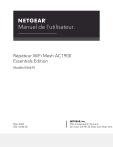
Lien public mis à jour
Le lien public vers votre chat a été mis à jour.
Caractéristiques clés
- Extension de la portée WiFi avec le WiFi double bande AC1900
- Fonctionne en mode répéteur ou point d'accès
- Port Ethernet pour connecter des appareils filaires
- Configuration facile via l'application Nighthawk ou WPS
Questions fréquemment posées
Placez le sélecteur Point d'accès/Répéteur sur Répéteur, branchez l'appareil et connectez-le à un réseau WiFi existant via l'application Nighthawk, WPS ou l'assistant d'installation Web.
Vous pouvez connecter des appareils via WiFi (en utilisant le même nom de réseau et mot de passe que votre routeur ou un nom distinct configuré lors de l'installation), une connexion Ethernet filaire ou WPS.
Appuyez sur le bouton de réinitialisation pendant au moins sept secondes jusqu'à ce que le voyant d'alimentation clignote en orange.